MONITOR-TELEWIZOR LED
|
|
|
- Ignacy Kulesza
- 8 lat temu
- Przeglądów:
Transkrypt
1 TA750 TA950 MONITOR-TELEWIZOR LED (MFM TV) Instrukcja obsługi Dziękujemy za zakup produktu firmy Samsung. Aby uzyskać dostęp do pełnej obsługi, prosimy zarejestrować produkt na stronie
2 Rysunki i ilustracje w niniejszej Instrukcji użytkownika służą wyłącznie jako przykład i mogą się różnić od faktycznego wyglądu urządzenia. Wygląd produktu i specyfikacja mogą się zmienić bez uprzedzenia. Informacja dotycząca telewizji cyfrowej 1. Funkcje telewizji cyfrowej (DVB) są dostępne tylko w krajach/regionach, gdzie emitowane są sygnały naziemnej telewizji cyfrowej DVB-T (MPEG2 i MPEG4 AVC) lub gdzie obsługiwana jest kompatybilna cyfrowa telewizja kablowa DVB-C (MPEG2 i MPEG4 AAC). Aby dowiedzieć się, czy sygnał DVB-T lub DVB-C jest dostępny, należy zapytać o to sprzedawcę. 2. DVB-T to europejski standard emisji sygnału naziemnej telewizji cyfrowej, DVB-C jest standardem emisji sygnału kablowej telewizji cyfrowej. 3. Chociaż telewizor jest zgodny ze standardami telewizji DVB-T i DVB-C na miesiąc sierpień 2008 r., nie jest możliwe zagwarantowanie obsługi przyszłych standardów emisji naziemnej telewizji cyfrowej DVB-T i kablowej telewizji cyfrowej DVB-C. 4. W zależności od kraju/obszaru, w którym telewizor funkcjonuje, niektórzy dostawcy telewizji kablowych mogą żądać dodatkowej opłaty za taką usługę lub może być wymagana zgoda na ustalane przez nich warunki handlowe. 5. Niektóre funkcje telewizji cyfrowej mogą być niedostępne w niektórych krajach lub regionach. Cyfrowa telewizja kablowa może nie działać poprawnie u niektórych dostawców. 6. Aby uzyskać dalsze informacje, skontaktuj się z lokalnym działem obsługi klienta Samsung. Jakość odbioru telewizji może zależeć od różnych sposobów nadawania w różnych krajach. Aby sprawdzić, czy jest możliwa poprawa jakości odbieranego odbioru przez ponowne skonfigurowanie telewizora, skontaktuj się z autoryzowanym sprzedawcą Samsung lub z biurem pomocy telefonicznej firmy Samsung. Ostrzeżenie dotyczące nieruchomych obrazów Należy unikać wyświetlania na ekranie nieruchomych obrazów (np. plików JPEG) lub ich elementów (np. logo programu telewizyjnego, panorama, obraz w formacie 4:3, czy dolny pasek z informacjami lub notowaniami giełdowymi). Może to spowodować odbicia na ekranie LED i pogorszyć jakość obrazu. Aby zmniejszyć ryzyko wystąpienia tego efektu, postępuj zgodnie z poniższymi zaleceniami. Nie wolno wyświetlać jednego kanału telewizyjnego przez dłuższy czas. Staraj się wyświetlać każdy obraz na pełnym ekranie. Aby optymalnie ustawić obraz, użyj menu ustawiania formatu obrazu. Zmniejsz wartości jasności i kontrastu możliwie nisko przy zachowaniu pożądanej jakości obrazu. Za wysokie wartości mogą przyspieszyć proces zużywania się ekranu. Często używaj tych funkcji telewizora, które służą do redukcji efektu utrwalania obrazu na ekranie i wypalania obrazu. Aby uzyskać szczegółowe informacje, przejdź do odpowiedniej części instrukcji obsługi. ZabezpieczaniePrzestrzeń instalacyjna Należy zachować wymaganą odległość pomiędzy produktem a innymi obiektami (np. ściany). Pozwoli to zapewnić odpowiednią wentylację. Niezastosowanie się do tego zalecenia może spowodować przegrzanie elementów wewnętrznych i pożar. Produkt należy zainstalować, zachowując wymagane odległości, pokazane na rysunku. Wygląd urządzenia może się różnić w zależności od modelu. 10 cm 10 cm 10 cm Za poniższe czynności może zostać naliczona opłata manipulacyjna: (a) inżynier został wezwany do produktu, w którym nie wykryto żadnej usterki (tj. użytkownik nie zapoznał się z instrukcją obsługi) (b) produkt został przyniesiony do centrum serwisowego, ale nie wykryto w nim żadnej usterki (tj. użytkownik nie zapoznał się z instrukcją obsługi) Informacja o wysokości opłaty manipulacyjnej zostanie przekazana przed rozpoczęciem pracy lub wizytą u klienta. 2
3 Spis treści Informacje wstępne 4 4 Połączenia Zasady bezpieczeństwa 11 Akcesoria 12 Opis panelu sterowania 13 Wyświetlanie opcji Pilot zdalnego sterowania Podłączanie anteny 14 Plug & Play (Konfiguracja wstępna) 15 Podłączanie do urządzenia AV 17 Podłączanie do gniazda COMMON INTERFACE 18 Podłączanie urządzenia audio 19 Podłączanie komputera 21 Zmiana źródła sygnału 22 Połączenie sieciowe Podstawowe funkcje Nawigacja po menu 24 Korzystanie z przycisku (Aktualny i nast. prog.) 24 Korzystanie z menu kanałów 27 Menu Kanał 29 Menu Obraz 35 Menu Dźwięk 37 Menu Sieć 41 Menu systemowe 45 Menu Pomoc techniczna Funkcje zaawansowane Wprowadzenie do usługi Smart Hub 52 Używanie usługi Smart Hub 63 Informacje o funkcji AllShare 64 Anynet+ POLSKI Informacje dodatkowe Telegazeta w kanałach analogowych 69 Montaż kabli 69 Zabezpieczenie przeciwkradzieżowe Kensington 70 Rozwiązywanie problemów 75 Dane techniczne 76 Indeks Sprawdź oznaczenia! TOOLS t Danej funkcji można użyć, naciskając na pilocie przycisk TOOLS. Uwaga Podręcznik krok po kroku 3
4 Informacje wstępne Zasady bezpieczeństwa Ikony dotyczące zasad bezpieczeństwa Ostrzeżenie Niezastosowanie się do ostrzeżeń oznaczonych tym znakiem może spowodować poważne obrażenia lub nawet śmierć. Przestroga Niezastosowanie się do ostrzeżeń oznaczonych tym znakiem może spowodować obrażenia ciała lub uszkodzenia urządzeń. Nie wykonywać. Należy przestrzegać. NIEBEZPIECZEŃSTWO RYZYKO PORAŻENIA PRĄDEM ELEKTRYCZNYM. NIE OTWIERAĆ NIEBEZPIECZEŃSTWO: ABY ZMNIEJSZYĆ RYZYKO PORAŻENIA PRĄDEM, NIE NALEŻY ZDEJMOWAĆ POKRYWY (LUB PŁYTY TYLNEJ). W ŚRODKU URZĄDZENIA NIE MA ŻADNYCH CZĘŚCI, KTÓRE MOŻE NAPRAWIĆ UŻYTKOWNIK. WSZYSTKIE CZYNNOŚCI SERWISOWE NALEŻY ZLECIĆ WYKWALIFIKOWANYM PRACOWNIKOM SERWISU. Ten symbol oznacza wysokie napięcie w środku urządzenia. Dotykanie jakichkolwiek wewnętrznych części urządzenia jest niebezpieczne. Ten symbol oznacza, że do urządzenia dołączono dokumentację zawierającą ważne informacje na temat jego działania i konserwacji. Związane z zasilaniem Poniższe obrazy służą jako wskazówka i mogą się różnić w zależności od modelu i kraju.! strzeżenie Nie wolno używać uszkodzonego przewodu zasilającego, wtyczki przewodu zasilającego lub poluzowanego gniazdka elektrycznego. y Niezastosowanie się do tego zalecenia grozi porażeniem prądem elektrycznym lub pożarem. Należy unikać podłączania lub odłączania zasilania za pomocą mokrych dłoni. y Niezastosowanie się do tego zalecenia grozi porażeniem prądem elektrycznym. Należy sprawdzić, czy używane do podłączania gniazdo jest uziemione (dot. tylko dla urządzeń o pierwszej klasie izolacji). y Niezastosowanie się do tego zalecenia grozi porażeniem prądem elektrycznym lub pożarem.! Nie wolno podłączać wielu urządzeń elektrycznych do jednego gniazdka. y Niezastosowanie się do tego zalecenia grozi pożarem spowodowanym z przegrzaniem gniazdka. Należy solidnie włożyć przewód zasilania. y Niezastosowanie się do tego zalecenia grozi pożarem. Należy unikać przesadnego zaginania lub skręcania przewodu zasilającego oraz umieszczania na nim ciężkich przedmiotów. y Niezastosowanie się do tego zalecenia może uszkodzić przewód i spowodować porażenie prądem lub pożar. 4
5 Informacje wstępne Nie wolno trzymać przewodu zasilającego blisko grzejnika. y Niezastosowanie się do tego zalecenia grozi porażeniem prądem elektrycznym lub pożarem.! Jeśli bolce przewodu zasilającego lub otwory w gnieździe są zakurzone, należy je wytrzeć suchą szmatką. y Niezastosowanie się do tego zalecenia grozi pożarem. Przestroga Nie wolno odłączać zasilania, gdy urządzenie jest włączone. y Niezastosowanie się do tego zalecenia może spowodować uszkodzenie produktu przez skok napięcia.! Wolno używać tylko przewodu zasilającego dostarczonego przez naszą firmę. Nie wolno używać przewodu przeznaczonego do innego urządzenia elektrycznego. y Niezastosowanie się do tego zalecenia grozi porażeniem prądem elektrycznym lub pożarem.! Podczas odłączania wtyczki od gniazda w ścianie, należy ciągnąć za wtyczkę, a nie za kabel. y Niezastosowanie się do tego zalecenia grozi porażeniem prądem elektrycznym lub pożarem.! Podłącz wtyczkę do gniazda, do którego jest łatwy dostęp. y Jeśli wystąpi problem z urządzeniem, należy całkowicie wyłączyć jego zasilanie, odłączając wtyczkę od gniazdka. Nie jest możliwe całkowite wyłączenie zasilania za pomocą przycisku na urządzeniu. Instalacja strzeżenie Nie wolno ustawiać na urządzeniu palących się świeczek, substancji odstraszających komary ani kłaść papierosów. Nie wolno ustawiać urządzenia w pobliżu grzejnika. y Niezastosowanie się do tego zalecenia grozi pożarem. Nie wolno umieszczać urządzenia w miejscu o słabej wentylacji, na przykład na półce czy w szafce. y Niezastosowanie się do tego zalecenia grozi pożarem spowodowanym przegrzaniem urządzenia. Nie wolno instalować urządzenia w miejscu, które nie jest stabilne lub jest narażone na nadmierne drgania, takie jak niestabilna lub pochylona półka. y Urządzenie może spaść i uszkodzić się lub spowodować obrażenia ciała. y Użytkowanie urządzenia w miejscu narażonym na nadmierne drgania wiąże się z ryzykiem uszkodzenia urządzenia lub pożaru.!!! Aby zainstalować urządzenie na ścianie, poproś o pomoc specjalistę od montażu lub odpowiednią firmę. y Niezastosowanie się do tego zalecenia może spowodować obrażenia. y Należy montować wyłącznie wsporniki ścienne wskazane w instrukcji. Plastikowe torby, używane do opakowania urządzenia, należy trzymać z dala od dzieci. y Dziecko, które nałoży taką torbę na głowę, może się udusić. Nie wolno instalować urządzenia w miejscu narażonym na działanie kurzu, wilgoci (w saunie), oleju, dymu lub wody (kropel deszczu) i nie wolno go instalować w pojeździe. y Może to spowodować porażenie prądem lub pożar. 5
6 Informacje wstępne Nie wolno instalować urządzenia w miejscu eksponowanym na bezpośrednie działanie promieni słonecznych oraz w pobliżu źródła ciepła, takiego jak ognisko lub grzejnik. y Może to skrócić czas eksploatacji urządzenia lub być przyczyną pożaru. Nie wolno instalować urządzenia na takiej wysokości, która będzie łatwo dostępna dla dzieci. y Jeśli dziecko dotknie urządzenia, urządzenie może spaść i spowodować obrażenia ciała. y Ponieważ przednia część urządzenia jest cięższa, należy je instalować na płaskiej i stabilnej powierzchni.! Kabel anteny zewnętrznej powinien być zgięty w miejscu jego wprowadzenia do budynku, co będzie zapobiegać przedostawaniu się deszczówki do środka pomieszczenia. y Dostanie się wody deszczowej do wnętrza produktu grozi porażeniem prądem elektrycznym lub pożarem.! Antenę należy umieścić z dala od przewodów wysokiego napięcia. y Zetknięcie się anteny z przewodami wysokiego napięcia grozi porażeniem prądem elektrycznym lub pożarem. Przestroga Podczas przenoszenia urządzenia nie można go upuścić. y Może to spowodować problemy z urządzeniem lub obrażenia ciała. Nie wolno stawiać urządzenia ekranem do dołu na podłodze. y Może to spowodować uszkodzenie ekranu.! Podczas instalacji urządzenia na szafce lub półce, należy upewnić się, czy przednia część nie wystaje znad szafki lub półki. y Niezastosowanie się do tego zalecenia może spowodować upadek urządzenia i być przyczyną awarii lub obrażeń ciała. y Należy używać szafki lub półki odpowiedniej do rozmiaru urządzenia.! Podczas stawiania urządzenia należy zachować ostrożność. y Może to spowodować problemy z urządzeniem lub obrażenia ciała.! SAMSUNG Jeśli urządzenie zostało zainstalowane w miejscu o bardzo zmiennych warunkach otoczenia, może to spowodować poważne problemy z jakością. W takim przypadku można zainstalować urządzenie wyłącznie po skonsultowaniu się w tej sprawie z pracownikiem naszego serwisu. y Miejsca narażone na działanie mikroskopijnych cząsteczek kurzu, substancji chemicznych, zbyt wysokiej lub niskiej temperatury i wysokiej wilgotności, takie jak lotniska lub dworce, w których urządzenie jest długo używane bez przerwy itd. 6
7 Informacje wstępne Czyszczenie! strzeżenie Przed czyszczeniem urządzenia należy odłączyć kabel zasilający. y Niezastosowanie się do tego zalecenia grozi porażeniem prądem elektrycznym lub pożarem. Podczas czyszczenia urządzenia nie wolno rozpryskiwać wody na jego elementy. y Należy uważać, aby woda nie dostała się do środka. y Niezastosowanie się do tego zalecenia może spowodować pożar, porażenie prądem lub problemy z urządzeniem. Przestroga Nie należy rozpylać środka czyszczącego bezpośrednio na urządzenie y Może to spowodować odbarwienia lub pęknięcia obudowy lub odczepienie się panelu.! Przed przystąpieniem do czyszczenia urządzenia należy odłączyć przewód zasilający i wyczyścić go miękką, suchą ściereczką. y Do czyszczenia nie należy stosować substancji chemicznych, takich jak wosk, benzen, alkohol, rozcieńczalnik, środek przeciwko komarom, perfumy, smar czy środek czyszczący. Może to spowodować deformację obudowy lub usunięcie napisów.! Należy użyć miękkiej ścierki zwilżonej środkiem przeznaczonym specjalnie do czyszczenia monitorów i za ich pomocą wytrzeć urządzenie. y Jeśli nie jest dostępny żaden środek przeznaczony do czyszczenia monitorów, przed rozpoczęciem czyszczenia należy rozcieńczyć substancję czyszczącą w stosunku 1:10.! Ponieważ obudowa urządzenia może być łatwo porysowana, należy używać odpowiednio miękkej ścierki. Obsługa strzeżenie Ponieważ wewnątrz urządzenia jest używany prąd o wysokim napięciu, nigdy nie wolno samodzielnie rozbierać, naprawiać lub modyfikować urządzenia. y Niezastosowanie się do tego zalecenia grozi pożarem lub porażeniem prądem elektrycznym. y Jeśli urządzenie wymaga naprawy, należy skontaktować się z centrum serwisowym.! Aby przenieść urządzenie, należy wyłączyć zasilanie oraz odłączyć wtyczkę zasilania, kabel antenowy i inne przewody podłączone do urządzenia. y Niezastosowanie się do tego zalecenia może uszkodzić przewód i spowodować porażenie prądem lub pożar. 7
8 Informacje wstępne! Jeśli urządzenie emituje dziwne dźwięki albo wydobywa się z niego zapach spalenizny lub dym, należy natychmiast odłączyć urządzenie i skontaktować się z centrum serwisowym. y Niezastosowanie się do tego zalecenia grozi porażeniem prądem elektrycznym lub pożarem. Nie pozwalaj dzieciom na wieszać się na urządzeniu lub wspinać się na nie. y Niezastosowanie się do tego zalecenia może spowodować upadek urządzenia i być przyczyną obrażeń ciała lub śmierci. Jeśli urządzenie zostało upuszczone lub jego obudowa jest uszkodzona, należy je wyłączyć i odłączyć przewód zasilający. Skontaktować się z centrum serwisowym. y Niezastosowanie się do tego zalecenia grozi pożarem lub porażeniem prądem elektrycznym. Nie wolno kłaść na urządzeniu takich przedmiotów, jak zabawki czy ciasteczka. y Jeśli dziecko zawiesi się na urządzeniu, aby sięgnąć po ten obiekt, może on upaść i spowodować obrażenia ciała lub nawet śmierć.! W przypadku burzy należy odłączyć urządzenie od zasilania. Bezwzględnie nie wolno dotykać kabla antenowego: grozi to niebezpieczeństwem. y Niezastosowanie się do tego zalecenia grozi porażeniem prądem elektrycznym lub pożarem.! Nie należy uderzać urządzenia lub upuszczać na nie innych przedmiotów. y Niezastosowanie się do tego zalecenia grozi porażeniem prądem elektrycznym lub pożarem. Nie wolno przesuwać urządzenia przez ciągnięcie za przewód zasilający lub kabel antenowy. y Niezastosowanie się do tego zalecenia może spowodować uszkodzenie przewodu i pożar, porażenie prądem lub problemy z urządzeniem.! GAS W przypadku stwierdzenia ulatniania się gazu nie wolno dotykać urządzenia ani nie odłączać wtyczki przewodu zasilającego, lecz należy natychmiast przewietrzyć pomieszczenie. y Pojawienie się iskry grozi wybuchem lub pożarem. y Nie wolno dotykać przewodu zasilającego ani kabla antenowego podczas burzy lub wyładowań atmosferycznych. Nie wolno podnosić urządzenia, trzymając je tylko za przewód zasilający lub kabel antenowy. y Niezastosowanie się do tego zalecenia może spowodować uszkodzenie przewodu i pożar, porażenie prądem lub problemy z urządzeniem.! W pobliżu urządzenia nie wolno używać lub umieszczać łatwopalnych aerozoli i przedmiotów. y Niezastosowanie się do tego zalecenia grozi wybuchem lub pożarem. Należy zwrócić uwagę na to, aby nie zablokować otworów wentylacyjnych obrusem lub zasłoną. y Niezastosowanie się do tego zalecenia grozi pożarem spowodowanym przegrzaniem urządzenia. 100 Nie wolno wkładać do urządzenia (przez otwory wentylacyjne, porty itd.) metalowych przedmiotów, takich jak pałeczki, monety i szpilki do włosów oraz przedmiotów łatwopalnych. y Jeśli do urządzenia dostanie się woda lub obcy przedmiot, należy wyłączyć zasilanie, odłączyć przewód zasilający i skontaktować się z punktem serwisowym. y Niezastosowanie się do tego zalecenia może spowodować pożar, porażenie prądem lub problemy z urządzeniem. 8
9 Informacje wstępne Nie wolno umieszczać na urządzeniu przedmiotów metalowych pojemników z płynem, takich jak dzbanki, wazony, napoje, kosmetyki lub lekarstwa. y Jeśli do urządzenia dostanie się woda lub obcy przedmiot, należy wyłączyć zasilanie, odłączyć przewód zasilający i skontaktować się z punktem serwisowym. y Niezastosowanie się do tego zalecenia może spowodować pożar, porażenie prądem lub problemy z urządzeniem. Produktu nie należy nadmiernie naciskać. Może to spowodować deformację lub uszkodzenie. Przestroga! Długie wyświetlanie nieruchomego obrazu może utrwalić go na ekranie lub spowodować powstanie plamy. y Przy dłuższym nieużywaniu urządzenia należy włączyć tryb oszczędzania energii lub wygaszacz ekranu w trybie ruchomego obrazu.! -_- Jeśli urządzenie nie będzie długo używane, np. podczas wyjazdów, należy wyjąć wtyczkę zasilania z gniazda. y W przeciwnym razie może dojść do nagromadzenia się kurzu i porażenia prądem albo pożaru spowodowanego przegrzaniem się urządzenia lub spięciem.! Należy ustawić prawidłową rozdzielczość i częstotliwość odświeżania. y Może to spowodować zmęczenie wzroku. Nie wolno stawiać urządzenia górą na dole lub przenosić go, trzymając jedynie za podstawę. y Urządzenie może wówczas upaść i uszkodzić się lub spowodować obrażenia ciała. Nie stawiać zasilaczy jeden na drugim. y Niezastosowanie się do tego zalecenia grozi pożarem. Umieścić zasilacz w dużej odległości od innych źródeł ciepła. y Niezastosowanie się do tego zalecenia grozi pożarem. Przed użyciem zasilacza usunąć z niego winylowe opakowanie. y Niezastosowanie się do tego zalecenia grozi pożarem. Zasilacz należy przechowywać w miejscu o dobrej wentylacji. Nie wolno dopuścić do kontaktu zasilacza z wodą ani jego zamoczenia. y Grozi to uszkodzeniem urządzenia, porażeniem prądem elektrycznym lub pożarem. Unikać korzystania z zasilacza poza budynkami; a jeśli zajdzie już taka potrzeba, nie używać go na dworze, podczas gdy opada deszcz lub śnieg. Podczas czyszczenia podłogi uważać, aby nie zamoczyć zasilacza.! Ciągłe patrzenie na urządzenie ze zbyt bliskiej odległości może uszkodzić wzrok. 9
10 Informacje wstępne W pobliżu urządzenia nie wolno używać nawilżacza lub piekarnika. y Niezastosowanie się do tego zalecenia grozi porażeniem prądem elektrycznym lub pożarem.! Przy dłuższym patrzeniu na ekran urządzenia, należy co jakiś czas pozwolić odpocząć oczom (przerwa na 5 minut co godzinę). y Pozwoli to zredukować zmęczenie wzroku. Ponieważ po dłuższym używaniu urządzenia, ekran staje się gorący, nie wolno dotykać urządzenia. Akcesoria o niewielkich rozmiarach należy przechowywać w miejscu niedostępnym dla dzieci.!!!! Podczas dostosowywania kąta nachylenia i wysokości podstawy urządzenia należy zachować ostrożność. y Przytrzaśnięcie ręki lub palca może spowodować obrażenia. y Zbytnie przechylenie urządzenia może spowodować jego upadek i obrażenia ciała. Korzystając ze słuchawek zwykłych lub dousznych, nie należy ustawiać zbyt wysokiego poziomu głośności. y Zbyt duże natężenie dźwięku może spowodować uszkodzenie słuchu. Baterie należy wkładać zgodnie z oznaczeniami biegunów (+, -). y Niezastosowanie się do tego zalecenia grozi uszkodzeniem baterii, a także pożarem, uszkodzeniem ciała lub zdrowia w wyniku wycieku elektrolitu. Baterie (i akumulatory) nie są zwykłymi odpadkami i wymagają specjalnej utylizacji. Klient jest odpowiedzialny za poddanie baterii oraz akumulatorów procesowi specjalnej utylizacji. y Można je oddać do najbliższego publicznego punktu utylizacji lub do sklepu sprzedającego baterie lub akumulatory tego samego typu. Nie wolno umieszczać na urządzeniu ciężkich przedmiotów. y Może to spowodować problemy z urządzeniem lub obrażenia ciała. Należy uważać, aby dziecko nie włożyło do buzi baterii wyjętych z pilota zdalnego sterowania. Baterie należy przechowywać w miejscu niedostępnym dla dzieci. y Jeśli mimo to dziecko włoży baterię do buzi, należy niezwłocznie skonsultować się z lekarzem. Należy korzystać wyłącznie z zalecanych baterii. Nie używać nowych i używanych baterii jednocześnie. y Grozi to pęknięciem baterii lub wyciekiem elektrolitu, co może prowadzić do pożaru, uszkodzenia ciała lub skażenia (uszkodzenia) urządzenia. 10
11 Informacje wstępne Akcesoria Należy sprawdzić, czy poniższe części zostały dostarczone wraz z telewizorem. W przypadku braku którejkolwiek części należy skontaktować się ze sprzedawcą. Kolor i kształt elementów mogą się różnić w zależności od modelu. Kable, które nie są zawartością opakowania, można kupić oddzielnie. Należy sprawdzić, czy żadne akcesoria nie zostały po otwarciu opakowania przykryte przez materiały stanowiące element opakowania. [OSTRZEŻENIE: ZAMONTUJ W TAKI SPOSÓB, ABY NIE MOŻNA BYŁO ODŁĄCZYĆ OD ZESTAWU y Pilot z 2 bateriami AAA y Karta gwarancyjna / Podręcznik zasad bezpieczeństwa (nie są dostępne we niektórych krajach) y Obejma do kabli y Szmatka do czyszczenia y Kabel zasilania / Zasilacz sieciowy y Instrukcja obsługi y Skrócona instrukcja konfiguracji y Aktywne okulary 3D z baterią (CR2025) 1 szt. / Instrukcja użytkownika y Kabel HDMI y Adapter AV/Component y Przewód stereo y Adapter SCART Adapter SCART należy podłączać lub odłączać trzymając naciśnięty przycisk na wtyczce adaptera. Aby uzyskać najlepszą jakość połączenia kablowego, upewnij się, że używane kable są maksymalnej grubości, jak podano poniżej: y Maksymalna grubość 0,55 cala (14 mm) 11
12 Informacje wstępne Opis panelu sterowania Kolor i kształt produktu mogą się różnić w zależności od modelu. TA750 TA950 Wskaźnik zasilania Wskaźnik zasilania Czujnik pilota Głośniki Czujnik pilota Głośniki m (Menu) (Źródło) o (Głośność) k (Kanał) P (Zasilanie) Wskaźnik zasilania Czujnik pilota Głośniki - Wyświetlenie menu ekranowego z funkcjami telewizora. Przełączanie pomiędzy dostępnymi źródłami sygnału wejściowego. W menu ekranowym tego przycisku używa się tak, jak przycisku ENTERE na pilocie zdalnego sterowania. Regulacja głośności dźwięku. W menu ekranowym OSD przycisków w i v używa się tak, jak przycisków l i r na pilocie sterowania. Zmiana kanałów. W menu ekranowym OSD przycisków < i > używa się tak, jak przycisków i na pilocie sterowania. Włącza lub wyłącza obraz 3D. Umożliwia włączenie lub wyłączenie produktu. Miga i wyłącza się, gdy telewizor jest włączony, a zapala się w trybie gotowości. Miejsce na telewizorze, na które należy skierować pilot. Tryb gotowości Nie jest wskazane pozostawianie telewizora w trybie gotowości przez dłuższy czas (np. na czas wyjazdu na urlop). Pewna ilość zasilania jest zużywana nawet po wyłączeniu urządzenia za pomocą przycisku zasilania. Najlepszym rozwiązaniem jest odłączenie kabla zasilającego. 12
13 Informacje wstępne Wyświetlanie opcji Pilot zdalnego sterowania Pilot może być obsługiwany przez osoby niedowidzące, ponieważ umieszczono na nim wypukłości w kodzie Braille a na przyciskach włączania i zmiany kanału oraz głośności. POWER ON/OFF Włączanie i wyłączanie telewizora. Wyświetla listę w celu wybrania źródła sygnału wideo. SOURCE Włączenie lub wyłączenie światełka pilota. Po włączeniu tej opcji naciśnięte przyciski będą przez chwilę podświetlane. Używanie pilota przy włączonej tej opcji powoduje skrócenie trwałości baterii. Bezpośredni dostęp do kanałów. Umożliwia wybór opcji Telegazeta włączona, Podwójny ekran, Mix (Telegazeta i obraz) lub Telegazeta wyłączona. Regulacja głośności dźwięku. TTX/MIX MUTE PRE-CH Umożliwia powrót do poprzedniego kanału. Tymczasowo wycisza dźwięk. Zmienia kanał. Wyświetla ekran menu głównego Łącze do różnych usług internetowych. Szybki wybór często używanych funkcji. HUB SMART TOOLS CH LIST MENU GUIDE INFO Wyświetla na ekranie listę kanałów (str. 25). Wyświetla informacje elektronicznego przewodnika po programach (Electronic Programme Guide, EPG) (str. 24). Wyświetla informacje na ekranie telewizora. Wyświetla pozycje menu ekranowego i zmienia wyświetlone w nim wartości. Powrót do poprzedniego menu. RETURN EXIT Wyjście z menu ekranowego. Te przyciski służą do opcji Lista kanałów, SMART HUB itd. Przyciski działają w trybach SMART HUB i Anynet+. (str. 47, 64). Wkładanie baterii (rozmiar: AAA) A B C D TV SOCIAL SEARCH E-MANUAL P.SIZE AD/SUBT. AA A SOCIAL TV: Połączenie z aplikacją Social TV. SEARCH: Pozwala wprowadzić słowo do wyszukiwania i uruchomić funkcję wyszukiwania. W: Ustawia obraz, o ile jest odbierany tryb 3D. (str. 30). E-MANUAL: Niedostępny. P.SIZE: Wybiera opcję Rozmiar obrazu(str. 30). AD/SUBT.: Włącza i wyłącza funkcję opisu dźwiękowego (nie jest dostępna we wszystkich lokalizacjach) (str. 36). / Wyświetla napisy w formacie cyfrowym (str. 43). 13
14 Połączenia Podłączanie anteny Gdy zasilanie telewizora jest włączane po raz pierwszy, podstawowe ustawienia są wyświetlane automatycznie. Ustawienie fabryczne: Podłączanie zasilania i anteny. TA950 DC 14V TA750 ANT IN Kablowe Gniazdo zasilania ANT OUT Plug & Play (Konfiguracja wstępna) Po włączeniu telewizora pojawi się szereg komunikatów ekranowych, które pomogą w konfiguracji podstawowych ustawień. Naciśnij przycisk POWERP. Opcja Plug & Play jest dostępna tylko przy opcji Źródło ustawionej na TV. Przed włączeniem telewizora sprawdź, czy kabel antenowy został podłączony Wybieranie języka menu ekranowego OSD. Naciśnij przycisk lub, a następnie naciśnij przycisk ENTERE. Wybierz żądany język menu ekranowego. Konfiguracja opcji Sieć Konfiguracja połączenia z siecią. Aby rozpocząć pracę, naciśnij przycisk ENTERE. Jeśli nie masz informacji o konfiguracji sieci lub chcesz wprowadzić je później, wybierz opcję Pomiń. Połączenie z siecią można skonfigurować później w menu Sieć. Po zakończeniu konfiguracji sieci dostępna stanie się aktualizacja oprogramowania. Aby wykonać aktualizację oprogramowania telewizora, kliknij przycisk Dalej. Aktualizacja, jeśli jest konieczna, zostanie automatycznie wykonana. Wybierz opcję Pomiń, jeśli chcesz zaktualizować później. Wybór trybu pracy Naciśnij przycisk lub, wybierz opcjętryb domowy i naciśnij przycisk ENTERE. y Wybierz opcję Tryb domowy. Opcja Tryb sklepowy jest przeznaczona dla sklepów. Wybierz kraj Naciśnij przycisk lub, a następnie naciśnij przycisk ENTERE. Wybierz odpowiedni kraj. Ustawianie opcji Tryb zegara Za pomocą przycisku lub wybierz opcję Auto lub Ręczn., a następnie dwukrotnie naciśnij przycisk ENTERE. Wybór opcji wyszukiwania podczas automatycznego strojenia Po wybraniu opcji Ręczn. zostanie wyświetlony ekran Data i Czas. Wybierz opcję Data lub Godzina, a następnie naciśnij przycisk ENTERE. Następnie przy użyciu przycisków numerycznych lub przycisków i ustaw datę i czas. Aby zmienić pole, należy użyć przycisków lub. Po zakończeniu wprowadzania ustawień w opcjach Data i Czas wybierz opcję Dalej i naciśnij przycisk ENTERE. Naciśnij przycisk lub, a następnie naciśnij przycisk ENTERE. Wybierz źródło sygnału kanału do zapamiętania. Po ustawieniu źródła sygnału antenowego na opcję Kablowe pojawi się krok umożliwiający przypisanie numerów (częstotliwości kanałów) do poszczególnych kanałów. Aby uzyskać więcej informacji, przejdź do części Kanał Automatyczne strojenie. Aby przerwać proces zapamiętywania, naciśnij przycisk ENTERE. Miłego oglądania. Jeśli chcesz rozpocząć oglądanie audycji, naciśnij Zamknij. Jeśli chcesz użyć funkcji Smart Hub, wybierz opcję Smart Hub. Przywrócenie ustawień fabrycznych funkcji... Wybierz opcję System - Plug & Play (Konfiguracja wstępna). Wprowadź czterocyfrowy kod PIN. Domyślny kod PIN to Aby zmienić kod PIN, należy skorzystać z funkcji Zmień kod PIN. Mimo wykonania funkcji Plug & Play (MENU System) w sklepie, należy ją wykonać ponownie w domu. Jeśli nie pamiętasz kodu PIN, w celu wyzerowania kodu PIN do wartości naciśnij przyciski na pilocie w kolejności podanej poniżej: POWER (wyłączenie) MUTE POWER (włączenie). 14
15 Połączenia Podłączanie do urządzenia AV Połączenie przy użyciu kabla HDMI lub HDMI/DVI Dostępne urządzenia: odtwarzacz DVD, odtwarzacz Blu-ray, odbiornik telewizji kablowej HD, dekoder telewizji satelitarnej HD (STB), dekoder telewizji satelitarnej (STB), magnetowid R Czerwony W Białe DVI AUDIO IN HDMI IN 2(ARC) 1(DVI) TA750 TA950 R W Urządzenie AUDIO OUT DVI OUT Urządzenie HDMI OUT HDMI IN 1 (DVI), 2 (ARC) / DVI AUDIO IN x Podłączenie produktu do urządzenia cyfrowego przy użyciu kabla HDMI spowoduje poprawę jakości obrazu i dźwięku. x Kabel HDMI nie wymaga dodatkowego kabla audio. Przy jego użyciu można przesyłać jednocześnie cyfrowe wideo i audio. Urządzenie cyfrowe, które nie ma wyjścia HDMI, może zostać podłączone przy użyciu kabla HDMI/DVI i kabla audio. x Jeśli do telewizora zostanie podłączone urządzenie zewnętrzne, które używa starszej wersji trybu HDMI, obraz może być wyświetlany niepoprawnie lub nie być w ogóle wyświetlany oraz mogą występować problemy z dźwiękiem. W takim przypadku spytaj producenta urządzenia zewnętrznego o wersję HDMI i jeśli jest starsza, poproś o aktualizację. x Pamiętaj, aby używać kabla HDMI o grubości 14 mm lub mniej. x Upewnij się, czy kupiony kabel HDMI ma odpowiedni certyfikat. W przeciwnym razie może być wyświetlany pusty ekran lub wystąpić błąd połączenia. Ten telewizor obsługuje funkcje 3D i ARC (kanału zwrotnego audio). Uwaga: funkcja ARC jest dostępna wyłącznie po podłączeniu kabla do portu HDMI IN 2 (ARC). x Funkcja ARC może służyć do przesyłania cyfrowego dźwięku przy użyciu portu HDMI IN 2 (ARC) i jest dostępna wyłącznie po podłączeniu telewizora do odbiornika audio obsługującego funkcję ARC. x Domyślym ustawieniem opcji Edytuj nazwę dla gniazda HDMI IN 1(DVI) tego modelu to opcja DVI PC, używana przy podłączaniu komputera PC. Po podłączeniu urządzenia AV, takiego jak napęd DVD lub Blu-ray, konieczne jest wprowadzenie w polu Edytuj nazwę nazwy podłączonego urządzenia. (str. 21) 15
16 W Y R G B Połączenia Za pomocą kabla komponentowego (do 1080p) lub A/V (tylko 480i) oraz kabla SCART Dostępne urządzenia: odtwarzacz DVD, odtwarzacz Blu-ray, odbiornik telewizji kablowej HD, dekoder telewizji satelitarnej HD (STB), dekoder telewizji satelitarnej (STB), magnetowid AV IN VIDEO AUDIO Y PB PR AUDIO COMPONENT IN EXT (RGB) Białe Żółty Czerwony Zielony Niebieski TA950 TA750 EXT R W R B G R W Y R W R B G R W Y Urządzenie Urządzenie VCR / DVD AUDIO OUT COMPONENT OUT AUDIO OUT VIDEO OUT W trybie Złącze wyjście DTV obsługuje tylko standard MPEG SD (obraz i dźwięk). (żółtemu). Aby uzyskać najlepszą jakość obrazu, zalecamy użycie złącza Component zamiast złącza A/V. Podczas podłączania do złącza AV IN kolor złącza AV IN [VIDEO] (zielony) nie będzie odpowiadać kolorowi kabla 16
17 Połączenia Podłączanie do gniazda COMMON INTERFACE Podłączanie adaptera kart CI Podłącz adapter tak, jak to pokazano poniżej. Aby podłączyć adapter kart CI, wykonaj poniższe czynności. Zalecamy podłączenie adaptera przed instalacją wspornika lub włożeniem karty CI albo CI+. 1. Włóż adapter kart CI do dwóch otworów w produkcie 1. Znajdź dwa otwory umieszczone z tyłu telewizora. Obok portu COMMON INTERFACE znajdują się dwa otwory. 2. Włóż adapter kart CI do portu COMMON INTERFACE w produkcie Włóż kartę CI lub CI+. Tył telewizora W przypadku mocowania telewizora na ścianie zalecamy włożenie karty CI. Wykonanie tej czynności później może być utrudnione. Kartę należy włożyć po przymocowaniu adaptera kart CI do telewizora. Przymocowanie jest utrudnione przy wcześniejszym włożeniu karty. Korzystanie z karty CI lub CI+ Jeśli chcesz oglądać kanały płatne, włóż kartę CI lub CI+. Jeśli karta CI lub CI+ nie zostanie włożona, po wybraniu niektórych kanałów będzie wyświetlany komunikat Scrambled Signal. Przez około 2 3 minuty wyświetlany będzie komunikat o parowaniu urządzeń, zawierający numer telefonu, identyfikator karty CI lub CI+, identyfikator hosta i inne informacje. W przypadku wyświetlenia komunikatu o błędzie należy skontaktować się z dostawcą usługi. Po zakończeniu konfiguracji informacji dotyczących kanału wyświetlany jest komunikat Updating Completed, który oznacza, że lista kanałów została zaktualizowana. UWAGA xkartę CI lub CI+ należy zakupić u lokalnego operatora sieci kablowej. x Kartę CI lub CI+ należy wyjmować bardzo ostrożnie, ponieważ jej upuszczenie może spowodować uszkodzenie. x Włóż kartę CI lub CI+ zgodnie ze wskazanym na niej kierunkiem. xumiejscowienie gniazda COMMON INTERFACE zależy od modelu. x Karta CI lub CI+ nie jest dostępna w niektórych krajach, informacji na ten temat udziela autoryzowany sprzedawca. xw przypadku problemów należy skontaktować się z usługodawcą. x Włóż kartę CI lub CI+, która obsługuje bieżące ustawienia anteny. Obraz będzie zakłócony lub niewidoczny. 17
18 Połączenia Podłączanie urządzenia audio Przy użyciu złącza optycznego (cyfrowego) lub złącza słuchawek Dostępne urządzenia: cyfrowy system audio, wzmacniacz, zestaw kina domowego, komputer TA750 TA950 DIGITAL AUDIO OUT (OPTICAL) cyfrowy system dźwięku DIGITAL AUDIO OUT (OPTICAL) x OPTYCZNE Po podłączeniu cyfrowego systemu audio do gniazda DIGITAL AUDIO OUT (OPTICAL), zmniejsz poziom głośności w telewizorze i systemie. xdźwięk 5.1 jest dostępny, gdy telewizor jest podłączony do urządzenia obsługującego ten standard. x Kiedy odbiornik (kino domowe) jest włączony, emitowany będzie dźwięk przesyłany przez złącze optyczne telewizora. Gdy w telewizorze odbierany jest cyfrowy obraz antenowy, do zestawu kina domowego będzie przesyłany dźwięk 5.1-kanałowy. Gdy źródłem jest urządzenie cyfrowe podłączone przez HDMI, takie jak odtwarzacz DVD / Bluray / odbiornik telewizji kablowej / dekoder telewizji satelitarnej (STB), odbiornik kina domowego będzie emitował jedynie dwukanałowy dźwięk. Jeśli chcesz korzystać z dźwięku 5.1-kanałowego, podłącz cyfrowe wyjście dźwięku z odtwarzacza DVD / Blu-ray / odbiornika telewizji kablowej / dekodera telewizji satelitarnej (STB) bezpośrednio do wzmacniacza lub zestawu kina domowego. Słuchawki H: Jeśli chcesz używać słuchawek, podłącz je do wyjścia na słuchawki w urządzeniu. Podłączenie słuchawek powoduje odłączenie głośników. xprzy słuchawkach podłączonych do telewizora korzystanie z funkcji dźwięku może być ograniczone. xgłośność słuchawek i głośność telewizora są regulowane osobno. 18
19 Połączenia Podłączanie komputera Połączenie przy użyciu kabla HDMI lub HDMI/DVI Podłączanie za pomocą kabla HDMI może być nieobsługiwane (w zależności od komputera PC). TA950 DVI AUDIO IN HDMI IN ARC) 1(DVI) lub TA750 AUDIO OUT DVI OUT HDMI OUT Komputer należy podłączyć przy użyciu portu HDMI IN 1 (DVI). Tryb skanowania z przeplotem nie jest obsługiwany. Po wybraniu niestandardowego formatu obrazu telewizor może nie działać prawidłowo. Do produktu jest dołączony sterownik do gier (SyncMaster 3D Game Launcher (TriDef 3D)), który pozwala na granie w gry z dynamicznym obrazem 3D. Zainstaluj dostarczony na płycie SyncMaster 3D Game Launcher (TriDef 3D). xpo zainstalowaniu tego programu możesz cieszyć się efektem 3D tego produktu przy użyciu funkcji 3D. x Szczegóły dotyczące sposobu obsługi programu SyncMaster 3D Game Launcher (TriDef 3D) znajdują się w pomocy elektronicznej. USŁUGA PB PR Złącze wyłącznie do zastosowań serwisowych. 19
20 Połączenia Obsługiwane rozdzielczości z komputera (gdy komputer jest podłączony do portu HDMI IN 1 (DVI) port) Jeśli sygnał z komputera jest przesyłany w jednym z następujących standardowych trybów, ekran telewizora zostanie automatycznie ustawiony. Jeśli przesyłany sygnał nie należy do tych trybów, ekran zostanie wyłączony, a świecić się będzie ewentualnie tylko wskaźnik zasilania. Aby rozwiązać ten problem, ustaw rozdzielczość zgodnie z poniższą tabelą, korzystając z instrukcji obsługi karty graficznej. Tryb Rozdzielczość Częstotliwość pozioma (khz) Częstotliwość pionowa (Hz) Częstotliwość taktowania pikseli (MHz) Polaryzacja synchronizacji (pozioma/ pionowa) IBM 640 x Hz 31,469 70,086 25,175 +/- VESA DMT 640 x Hz 31,469 59,940 25,175 -/- MAC 640 x Hz 35,000 66,667 30,240 -/- VESA DMT 640 x Hz 37,861 72,809 31,500 -/- 75Hz 37,500 75,000 31,500 -/- IBM 720 x Hz 31,469 70,087 28,322 -/+ VESA DMT 800 x Hz 35,156 56,250 36,000 +/+ VESA DMT 800 x Hz 37,879 60,317 40,000 +/+ VESA DMT 800 x Hz 48,077 72,188 50,000 +/+ 75Hz 46,875 75,000 49,500 +/+ MAC 832 x Hz 49,726 74,551 57,284 -/- VESA DMT 1024 x Hz 48,363 60,004 65,000 -/- 70Hz 56,476 70,069 75,000 -/- VESA DMT 1024 x Hz 60,023 75,029 78,750 +/+ VESA DMT 1152 x Hz 67,500 75, ,000 +/+ MAC 1152 x Hz 68,681 75, ,000 -/- VESA DMT 1280 x Hz 49,702 59,810 83,500 -/ x Hz 60,000 60, ,000 +/+ VESA DMT 1280 x Hz 63,981 60, ,000 +/ x Hz 79,976 75, ,000 +/ x Hz 47,712 60,015 85,500 +/+ VESA DMT 60Hz 55,935 59, ,500 -/ x Hz 70,635 74, ,750 -/ x Hz 65,290 59, ,250 -/+ VESA DMT 1920 x Hz 67,500 60, ,500 +/+ Powyższe ustawienia obrazu są zgodne z wymaganiami standardu IBM/VESA i zostały przygotowane dla analogowego sygnału wejściowego. Optymalna rozdzielczość obrazu to 1920x1080 przy 60 Hz. Optymalny tryb synchronizacji to rozdzielczość pionowa 60 Hz. 20
21 Połączenia Zmiana źródła sygnału Źródło OO SOURCE ENTERE Lista służy do wyboru telewizora lub innych zewnętrznych źródeł sygnału, takich jak odtwarzacz DVD, Blu-ray lub dekoder telewizji satelitarnej (STB). TV / Złącze / HDMI1/DVI / HDMI2 / AV / Component / USB / AllShare Na ekranie Źródło podłączone źródła zostaną wyróżnione. Opcja Ext. jest zawsze aktywna. Edytuj nazwę OO SOURCE TOOLS Edytuj nazwę SOURCE W opcji Źródło naciśnij przycisk TOOLS. Pozwoli to na wprowadzenie dowolnych nazw źródeł zewnętrznych. Magnetowid / DVD / Dekoder kabl. / Dekoder sat. / Przys. PVR / Odbiornik AV / Gra / Kamera / PC / DVI PC / Urządzenia DVI / TV / IPTV / Blu-ray / HD DVD / DMA: Nazwanie urządzeń podłączonych do gniazd wejściowych ułatwia wybieranie właściwego źródła sygnału. Podczas łączenia komputera z portem HDMI IN 1 (DVI) przy użyciu kabla HDMI należy w opcji PC ustawić telewizor w trybie Edytuj nazwę. Podczas łączenia komputera z portem HDMI IN 1 (DVI) przy użyciu kabla HDMI do DVI należy w opcji DVI PC ustawić telewizor w trybie Edytuj nazwę. Podczas łączenia komputera z portem HDMI IN 1 (DVI) przy użyciu kabla HDMI do DVI należy w opcji Urządzenia DVI ustawić telewizor w trybie Edytuj nazwę. Edytuj ulubione OO SOURCE TOOLS Edytuj ulubione W opcji Źródło naciśnij przycisk TOOLS i wybierz polecenie Edytuj ulubione Jako zewnętrzne wejście można ustawić opcję Ulubione. Informacja OO SOURCE TOOLS Informacja Funkcja pozwalająca wyświetlić szczegółowe informacje o wybranym urządzeniu zewnętrznym. Odśwież OO SOURCE TOOLS Odśwież Jeśli w opcji Źródło urządzenia zewnętrzne nie są wyświetlane, naciśnij przycisk TOOLS i wybierz polecenie Odśwież. Wyszukiwanie podłączonych urządzeń. 21
22 Połączenia Połączenie sieciowe Łączenie z siecią przewodową Telewizor możesz podłączyć do sieci lokalnej na jeden z trzech sposobów: y Możesz podłączyć telewizor, łącząc port LAN z tyłu telewizora z modemem zewnętrznym przy użyciu kabla LAN. Zapoznaj się z poniższym diagramem. Port modemu w ścianie Modem zewnętrzny (ADSL/VDSL/Telewizja kablowa) LAN Tył telewizora LAN LAN Kabel ze złączem modemu Kabel sieci LAN y Możesz podłączyć telewizor do sieci, łącząc port LAN z tyłu telewizora z urządzeniem do dzielenia sieci podłączonym do modemu zewnętrznego. Wykonaj połączenie przy użyciu kabla LAN. Zapoznaj się z poniższym diagramem. Gniazdo sieci LAN na ścianie Modem zewnętrzny (ADSL/VDSL/Telewizja kablowa) Urządzenie dzielące sieć (z serwerem DHCP) Tył telewizora LAN LAN LAN Kabel ze złączem modemu Kabel sieci LAN Kabel sieci LAN y W zależności od konfiguracji sieci, możesz podłączyć telewizor, łącząc port LAN z tyłu telewizora bezpośrednio z gniazdem w ścianie przy użyciu kabla LAN. Zapoznaj się z poniższym diagramem. Zwróć uwagę na to, czy gniazdo w ścianie jest podłączone do znajdującego się w domu modemu lub routera. Gniazdo sieci LAN na ścianie Tył telewizora LAN LAN LAN Kabel sieci LAN y Jeśli używasz sieci dynamicznej, musisz użyć modemu ADSL lub routera obsługującego protokół DHCP. Modemy i routery obsługujące funkcję DHCP automatycznie przekazują wymagane do połączenia się z siecią wartości adresu IP, maski podsieci, bramy i serwerów DNS. Dzięki temu nie musisz wprowadzać ich ręcznie. Większość sieci domowych to sieci dynamiczne. Niektóre sieci wymagają podania statycznego adresu IP. W takiej sytuacji należy podczas konfiguracji połączenia sieciowego na ekranie telewizora ręcznie wprowadzić wartość adresu IP, maski podsieci, bramy oraz serwerów DNS. Aby uzyskać wartości adresu IP, maski podsieci, bramy i serwerów DNS, skontaktuj się z dostawcą usług internetowych. Jeśli masz komputer z systemem Windows, możesz pobrać z niego te wartości. Jeśli sieć wymaga wprowadzenia statycznego adresu IP, możesz użyć modemu ADSL obsługującego protokół DHCP. Pozwalają one na używanie protokołu DHCP. Funkcja nie jest obsługiwana dla sieci o prędkośći poniżej 10 Mbit. 22
23 Połączenia Łączenie z siecią bezprzewodową Połączenie telewizora z siecią bezprzewodową wymaga routera lub modemu bezprzewodowego oraz adaptera bezprzewodowej sieci LAN firmy Samsung (WIS09ABGN, WIS09ABGN2, WIS10ABGN - sprzedawane osobno) podłączonego do gniazda USB na tylnym lub bocznym panelu telewizora. Zapoznaj się z poniższą ilustracją. Urządzenie do bezprzewodowego współdzielenia połączenia sieciowego (punkt dostępowy z serwerem DHCP) Gniazdo sieci LAN na ścianie Tył telewizora Kabel sieci LAN Adapter bezprzewodowej sieci LAN firmy Samsung Adapter Samsung sieci bezprzewodowej LAN jest sprzedawany oddzielnie przez wybranych sprzedawców, sklepy internetowe i na stronie Samsungparts.com. Adapter sieci bezprzewodowej sieci LAN Samsung obsługuje protokoły IEEE a/B/G i N. Firma Samsung zaleca stosowanie protokołu IEEE n. Filmy odtwarzane z wykorzystaniem połączenia IEEE b/g mogą nie być płynnie wyświetlane. UWAGA x Aby połączyć się z siecią bezprzewodową, należy skorzystać z adaptera bezprzewodowej sieci LAN Samsung o numerze WIS09ABGN, WIS09ABGN2 lub WIS10ABGN. x Adapter bezprzewodowej sieci LAN Samsung jest sprzedawany oddzielnie przez wybranych sprzedawców, sklepy internetowe i na stronie Samsungparts.com. x Aby można było skorzystać z sieci bezprzewodowej, telewizor musi być podłączony do urządzenia do współdzielenia sieci bezprzewodowej (przez router lub modem). Jeśli wykorzystywane urządzenie obsługuje protokół DHCP, telewizor może być połączony z siecią bezprzewodową zarówno za pomocą adresu statycznego, jak i protokołu DHCP. x Należy wybrać kanał połączenia, który nie jest aktualnie wykorzystywany. Wybranie kanału zajętego przez inne znajdujące się w pobliżu urządzenie może spowodować zakłócenia i brak możliwości komunikacji. x Wybór innego zabezpieczenia niż jedno z podanych poniżej spowoduje, że urządzenie do współdzielenia połączenia nie będzie współpracować z telewizorem. W przypadku wybrania trybu o wysokiej przepustowości (Greenfield) n i ustawionym w punkcie dostępowym typie szyfrowania WEP, TKIP, TKIP-AES (WPS2Mixed), telewizor Samsung nie będzie obsługiwać połączenia w nowym standardzie Wi-Fi. x Jeśli router bezprzewodowy obsługuje standard WPS, połączenie z siecią można nawiązać za pomocą funkcji PBC (Push Button Configuration) lub numeru PIN. W obu trybach funkcja WPS automatycznie skonfiguruje identyfikator SSID i klucz WPA. x Jeśli router lub modem nie ma certyfikatu, połączenie się z telewizorem za pomocą adaptera bezprzewodowej sieci LAN firmy Samsung może być niemożliwe. xsposoby połączenia: Sieć bezprzewodową można skonfigurować na pięć sposobów. Automatyczna konfiguracja (przy użyciu funkcji automatycznego wyszukiwania sieci) Ręczna konfiguracja WPS(PBC) One Foot Connection Plug & Access x Telewizor może nie rozpoznać adaptera bezprzewodowej sieci LAN firmy Samsung, jeśli urządzenie zostało podłączone do telewizora z użyciem koncentratora USB lub przedłużacza USB innego niż dostarczony w zestawie. 23
24 Podstawowe funkcje TTX/MIX PRE-CH Nawigacja po menu MUTE Przed użyciem telewizora należy przeczytać informacje zawarte poniżej, w celu zapoznania się ze sposobem nawigacji po menu oraz wybierania i regulowania różnych funkcji. CH LIST 1 2 HUB SMART TOOLS RETURN MENU GUIDE INFO EXIT A B C D 1 Przycisk ENTERE / kierunkowy: Poruszanie się TV menu i wybieranie elementów. Potwierdzanie f-g wyboru. MEDIA.P INTERNET DUAL 2 Przycisk RETURN: Powrót do poprzedniego menu. 3 Przycisk MENU: ADWyświetla P.SIZE ekran SUBT. menu głównego 4 Przycisk EXIT: Wyjście z menu ekranowego. Jak obsługiwać menu ekranowe (OSD) W zależności od wybranego menu, poszczególne czynności mogą się różnić. Wyświetla na ekranie opcje 1 MENU m głównego menu: Obraz, Dźwięk, Kanał, Sieć, System, Pomoc techniczna. 2 / Wybierz ikonę za pomocą przycisku lub. Aby wejść do podmenu, naciśnij ENTER E 3 przycisk ENTERE. 4 / Wskaż wybrane podmenu za pomocą przycisku lub. Ustaw wartość elementu za pomocą przycisku lub. W 5 / zależności od wybranego menu wygląd menu ekranowego regulacji może się różnić. Aby zakończyć konfigurację, ENTER E naciśnij przycisk ENTERE. 6 7 EXIT e Naciśnij przycisk EXIT. 3 4 Korzystanie z przycisku (Aktualny i nast. prog.) Na ekranie widoczny jest bieżący kanał oraz status niektórych ustawień dźwięku i obrazu. INFO Przewodnik Aktualny i następny program wyświetla program telewizyjny na dany dzień dla każdego kanału, zgodnie z czasem emisji. y Aby wyświetlić informacje o wybranym programie, podczas oglądania bieżącego kanału, naciśnij przyciski l, r. y Naciśnij przycisk u, d, aby wyświetlić informacje o innych kanałach. Jeśli chcesz przejść do wybranego programu, naciśnij przyciskentere. abc1 Naziemne DTV 15 IL MEDICO E LO STREGONE 576i 4:3 SD Italian Korzystanie z menu kanałów Naciśnij przycisk SMART HUB i wybierz menu, którego chcesz użyć. Zostanie wyświetlony każdy ekran. HUB Stereo Real Reality 세계최초 Full HD 3D LED IL MEDICO E LO STREGONE Search Your Video Przewodnik OO SMART HUB Przewodnik ENTERE 18:00 ~ 6:00 Samsung Apps 18:11 Czw 6 Sty a Informacja Przy materiałów. użyciu funkcji Smart Hub możesz nawiązać połączenie z Internetem i korzystać z różnych Ta funkcja może nie być dostępna w niektórych krajach. W prawidłowo. przypadku niektórych krajów znaki specyficzne dla danych języków mogą nie być wyświetlane Favourites Kanał Przewodnik Nagrany program telewizyjny Wideo Zdjęcia Muzyka Schedule Man... Źródło AllShare a Zaloguj b Sortuj według { Tryb edycji } Ustawienia W zależności od modelu mogą występować różnice w wyświetlanym obrazie. GUIDE Informacje elektronicznego przewodnika po programach (Electronic Programme Guide, EPG) są dostarczane przez nadawców. Dzięki udostępnionym przez nadawców programom telewizyjnym można wcześniej wybrać programy do obejrzenia. Telewizor automatycznie zmieni kanał na wybrany program o określonej godzinie. Dla niektórych kanałów informacje przekazywane dla danego kanału mogą być puste lub nieaktualne. 24
25 Podstawowe funkcje Używanie widoku kanałów Przewodnik 2:10 Wto 1 Cze DTV Air 800 five Home and Away yy Powtórz: Wybierz opcję 1 raz, Ręcznie, Sob.~Nd., Pon.~Pt. lub Co dzień stosownie do swoich potrzeb. Po wybraniu opcji Ręcznie można ustawić żądany dzień. Ikona c 18:00-18:30 Dramat Dani is devastated when scott makes clear his views on marriage... Widok kan. - wszystkie Dzisiaj 18:00-19:00 19:00-20:00 27 Discovery American Chopper 28 DiscoveryH&L Programmes resume at 06: five Home and price-drop.tv Brak informacji. 16 QVC QVC Wybierz 6 R4DTT Brak informacji. Tine Team Brak informacji. Fiv... Dark Angel yy Czas rozpocz.: wybierz godzinę rozpoczęcia. Zarezerwować można tylko zapamiętane kanały. Na ekranie Informacje można zmienić lub a Planowanie b - 24 godziny { +24 godziny}tryb CH` Informacja k StronaE Oglądaj anulować rezerwację. W zależności od modelu mogą występować różnice w wyświetlanym obrazie. yy a Czerwony (Sche. Mgr) : Wyświetlanie funkcji Menedżer harmonogr.. yy b Zielony (- 24 godziny): Wyświetlenie listy programów, które zostaną wyemitowane w ciągu 24 godzin. yy { Żółty (+24 godziny): Wyświetlenie listy programów, które zostaną wyemitowane po 24 godzinach. yy } Niebieski (Tryb CH): W oknie Widok kan. wybierz rodzaj kanałów, który chcesz wyświetlić. yy ` (Informacja): wyświetlenie szczegółów dotyczących wybranego programu. yy k (Strona): Przejście do poprzedniej lub następnej strony. yy E (Oglądaj / Harmonogram) Wybór bieżącego programu pozwala na obejrzenie wybranego programu. Wybranie programu, który dopiero ma być emitowany, pozwala ustawić rezerwację dla danego programu. Aby anulować harmonogram, naciśnij ponownie przycisk ENTERE i wybierz opcję Usuń z harmonogr.. Menedżer harmonogr. OO SMART HUB Menedżer harmonogr. ENTERE Istnieje możliwość wyświetlenia, zmodyfikowania lub usunięcia zarezerwowanego programu. Korzystanie z funkcji Wyśw. z wył. czasow. Ta funkcja umożliwia automatyczne wyświetlenie dowolnego kanału po upływie określonego czasu. Aby użyć tej funkcji, należy najpierw ustawić bieżącą godzinę. 1. Na ekranie Smart Hub naciśnij przycisk ENTERE i wybierz opcje Menedżer harmonogr.. Pojawi się ekran Menedżer harmonogr.. 2. Aby ręcznie dodać programy do harmonogramu, naciśnij przycisk ENTERE. Zostanie wyświetlone okno podręczne. Naciśnij przyciskl lub rwybierz opcję Wyśw. z wył. czasow.. 3. Naciśnij przycisk l / r / u / d, ustaw opcję Antena, Kanał, Powtórz, Date lub Czas rozpocz.. oznacza wybrany dzień. yy Date: wybierz datę. Opcja dostępna po wybraniu w menu Powtórz opcji 1 raz. xx Usuń z harmonogr.: Usunięcie z harmonogramu zarezerwowanego programu. xx Edytuj: Zmiana zarezerwowanego programu. xx Wróć: powrót do poprzedniego ekranu. Lista kanałów Wyświetlenie wszystkich wyszukiwanych kanałów. OO Po naciśnięciu na pilocie przycisku CH CH LIST LIST pojawi się ekran Lista kanałów. Lista kanałów Cały 6-1 TV#6 7 TV 7 3 Naziemne 23 TV#6 33 TV#6 32 TV#6 a 9 Naziemne a 11 Naziemne a Naziemne a Antena { Widok progr. L Tryb CHEOglądajkStrona W zależności od modelu mogą występować różnice w wyświetlanym obrazie. Obsługa przycisków operacyjnych na ekranie Lista kanałów. xx a Czerwony (Antena): Przełączanie między opcjami Naziemne lub Kablowe. xx {Żółty (Widok progr. / Widok kan.): wyświetla program po wybraniu kanału cyfrowego. Umożliwia powrót do widoku kanału. xx l r (Tryb CH / Kanał): umożliwia przejście do rodzaju kanałów wyświetlanych na ekranie Lista kanałów. (Wszystkie, TV, Radio, Dane/Inne, Analogowe, Ulubione 1-5) xx E (Oglądaj): Włączenie wybranego kanału. xx k (Strona): Przejście do poprzedniej lub następnej strony. yy Antena: Wybierz źródło sygnału antenowego. yy Kanał: Wybór kanału. 25
26 Podstawowe funkcje Używanie funkcji wyświetlania o określonym czasie na liście kanałów (tylko kanały cyfrowe) Po ustawieniu opcji Wyśw. z wył. czasow. w menu Lista kanałów program można ustawić tylko przy użyciu funkcji Widok progr.. 1. Naciśnij przycisk CH LIST i wybierz kanał cyfrowy. 2. Naciśnij przycisk { (Widok progr.) 3. Naciśnij przycisk u / d, wybierz program i naciśnij przycisk E (Informacja). 4. Wybierz opcję Wyśw. z wył. czasow. i po zakończeniu pracy naciśnij przycisk ENTERE. Jeśli chcesz anulować funkcję Wyśw. z wył. czasow., wykonaj kroki od 1 do 3, a następnie wybierz opcję Usuń z harmonogr.. Używanie funkcji Kanał OO SMART HUB Kanał ENTERE Kanał Ustawianie i usuwanie kanałów, ustawianie ulubionych kanałów i używanie przewodnika dla kanałów cyfrowych. Wybierz kanał na ekranie Wszystkie kanały, TV, Radio oraz Dane/Inne. Przy użyciu menu dostępnych w prawym górnym rogu ekranu można zmienić ustawienia anteny lub kanału. y Antena: Przełączanie między opcjami Naziemne i Kablowe. Dostępne opcje zależą od określonego kraju. y Sortuj: Sortowanie Według numeru kanału lub Według numeru kanału. y Tryb edycji: Usuwanie kanałów przypisanych do opcji Favourite. Informacje o ustawianiu kanałów jako ulubionych znajdują się w części Korzystanie z ulubionych kanałów. 1. Wybierz w prawym górnym rogu ekranu polecenie Tryb edycji, a następnie naciśnij przycisk ENTERE. 2. Przy użyciu przycisków ze strzałkami ustaw kanał jako ulubiony i naciśnij przycisk ENTERE. Na lewo od danego kanału pojawi się znak wyboru. Można wybrać więcej niż jeden kanał. Ponowne naciśnięcie przycisku ENTERE powoduje usunięcie zaznaczenia kanału. 3. Wybierz opcję Edytuj ulubione na dole ekranu, a następnie naciśnij przycisk ENTERE. Zostanie wyświetlone okno Edytuj ulubione. 4. Wyróżnij grupę na liście Ulubione, a następnie naciśnij przycisk ENTERE. Ekran Edytuj ulubione jest podzielony na pięć grup (Ulubione 1, Ulubione 2 itd). Ulubiony kanał można dodać do dowolnej grupy. Wybierz grupę przy użyciu przycisków w górę i w dół na pilocie. 5. Wybierz polecenie OK, naciśnij przycisk ENTERE, i naciśnij ponownie przycisk ENTERE. 6. Naciśnij ponownie przycisk ENTERE, aby anulować Tryb edycji. Ekran Edytuj ulubione jest podzielony na pięć grup (Ulubione 1, Ulubione 2 itd). Ulubiony kanał można dodać do dowolnej grupy. Wybierz grupę przy użyciu przycisków w górę i w dół na pilocie. y Używanie opcji Tryb edycji do usunięcia kanału z listy kanałów. 1. Wybierz w prawym górnym rogu ekranu polecenie Tryb edycji, a następnie naciśnij przycisk ENTERE. 2. Przy użyciu przycisków l / r / u / d wybierz odpowiedni kanał i naciśnij przycisk ENTERE. Na lewo od danego kanału pojawi się znak wyboru. Można wybrać więcej niż jeden kanał. Ponowne naciśnięcie przycisku ENTERE powoduje usunięcie zaznaczenia kanału. 3. Wybierz na dole ekranu opcję Usuń, a następnie naciśnij przycisk ENTERE. Zostanie wyświetlone okno z monitem o potwierdzenie usunięcia elementu. 4. Wybierz polecenie OK, naciśnij przycisk ENTERE, i naciśnij ponownie przycisk ENTERE. Kanał zostanie usunięty z menu Lista kanałów. 5. Naciśnij ponownie przycisk ENTERE, aby anulować Tryb edycji. Funkcja usunięcia zaznaczenia, wyświetlana Kanał Tryb edycji jednocześnie z funkcją usuwania, pozwala usunąć zaznaczenie wszystkich wybranych kanałów. Zaznacz wszystkie Wszystkie kanały Wybrany element: 0 Edytuj ulubione Edytuj numer kanału Zablokuj Odblokuj Usuń 26
27 Podstawowe funkcje Używanie przycisku TOOLS na liście Kanał y Kolejny program (tylko kanały cyfrowe): wyświetlenie szczegółowych informacji o programach nadawanych na określonym kanale cyfrowym. y Edytuj ulubione: Często oglądane kanały można ustawić jako ulubione. 1. Wybierz opcję Edytuj ulubione, a następnie naciśnij przycisk ENTERE. 2 Naciśnij przycisk ENTERE wybierz opcję Ulubionych 1-5, i naciśnij przycisk OK. Jako ulubiony kanał do opcji Ulubionych 1 5 można dodać jeden z kanałów ustawionych w opcji Moje kanały. y Zablokuj / Odblokuj : wybrane kanały można zablokować, aby ich wybranie i oglądanie nie było możliwe. Funkcja jest dostępna tylko wtedy, gdy opcja Blokada kanału zostanie ustawiona na Włączone. Pojawi się ekran z monitem o wprowadzenie kodu PIN. Wpisz 4-cyfrowy kod PIN. Jego domyślna wartość to Zmień kod PIN za pomocą opcji Zmień kod PIN. y Edytuj nazwę kanału (tylko kanały analogowe): Przypisanie własnej nazwy kanału. Funkcja ta może nie być obsługiwana, w zależności od regionu. y Edytuj numer kanału : Zmień numer, naciskając odpowiednie przyciski z liczbami. Funkcja ta może nie być obsługiwana, w zależności od regionu. y Usuń: usunięcie kanału tak, aby na liście kanałów były wyświetlane wyłącznie żądane kanały. Kanał wyświetlany na szaro oznacza, że został on usunięty. Ekranowe ikony stanu kanału Ikony a c Działanie Kanał analogowy. Wybrany kanał. F Kanał ustawiony w opcji Ulubione 1-5. \ Kanał zablokowany. ) Program zarezerwowany. Używanie ulubionych kanałów OO SMART HUB Ulubionych ENTERE Pokazuje wszystkie ulubione kanały. y Edytuj ulubione t: Umożliwia dodanie wybranych kanałów do wskazanej przez siebie grupy ulubionych. Pojawi się symbol F, a kanał zostanie ustawiony jako ulubiony. 1. Na ekranie Kanał wybierz kanał i naciśnij przycisk TOOLS. Jeśli chcesz dodać wiele kanałów, użyj menu Tryb edycji w prawym górnym rogu ekranu Kanał. 2. Dodaj lub usuń kanały należące do 1, 2, 3, 4 lub 5 grupy kanałów użytkownika. Można wybrać jedną grupę lub kilka. Na lewo od wybranych plików pojawi się znak c. 3. Po zmianie ustawień listę kanałów dla każdej grupy można wyświetlić w ulubionych kanałach. Menu Kanał Kanały powracające OO MENUm Kanał ENTERE Antena (Naziemne / Kablowe)t Przed rozpoczęciem zapamiętywania dostępnych kanałów należy określić typ sygnału źródłowego przesyłanego do telewizora. Kraj Pojawi się ekran z monitem o wprowadzenie kodu PIN. Wprowadź czterocyfrowy kod PIN. Wybierz kraj. Pozwoli to na poprawne automatyczne dostrojenie się telewizora do transmitowanych kanałów. Kanały cyfrowe: Zmiana kraju dla kanałów cyfrowych. Kanały analogowe: Zmiana kraju dla kanałów analogowych. 27
28 Podstawowe funkcje Automatyczne strojenie (w zależności od kraju) Automatyczne wyszukanie kanałów i zapisanie ich w telewizorze. Numery automatycznie przypisywane mogą nie odpowiadać numerom faktycznym lub preferowanym przez użytkownika. Jeśli kanał został zablokowany za pomocą funkcji Blokada kanału, pojawi się monit o wprowadzenie kodu PIN. Automatyczne strojenie Naz./kabl.: Wybierz antenę do zapamiętania programów. Cyfrowe i Analogowe / Cyfrowe / Analogowe: Wybierz źródło sygnału kanału do zapamiętania. Po wybraniu opcji Kablowe Cyfrowe i Analogowe lub Cyfrowe: Podaj wartość do skanowania kanałów telewizji kablowej. x Tryb wyszuk.(pełne / Sieć / Szybkie): Funkcja umożliwia automatyczne wyszukanie kanałów i zapamiętanie ich w telewizorze. Po wybraniu opcji Szybkie, można skonfigurować ręcznie lub przy użyciu przycisków na pilocie opcje Sieć, ID sieci, Częstotliwość, Modulacja i Przepływność. x Ustawienie sieci (Auto / Ręczn.): Wybór ustawienia ID sieci: Auto lub Ręczn.. x ID sieci: jeśli opcja Sieć została ustawiona na wartość Ręczn., przy użyciu przycisków numerycznych można ustawić wartość opcji ID sieci. x Częstotliwość: Wyświetla częstotliwość dla danego kanału. (różna w różnych krajach) x Modulacja: Wyświetla dostępne wartości modulacji. x Przepływność: Wyświetla szybkość transmisji symboli. Opcja wyszukiwania w sieciach kablowych (w zależności od kraju) Umożliwia regulację dodatkowych opcji, takich jak częstotliwość i przepływność podczas wyszukiwania w sieciach kablowych. Częst. pocz. / Częstotl. końcowa.: Umożliwia określenie częstotliwości początkowej lub końcowej (w zależności od kraju). Przepływność: Wyświetla szybkość transmisji symboli. Modulacja: Wyświetla dostępne wartości modulacji. Ręczne strojenie Ręczne wyszukanie kanałów i zapisanie ich w telewizorze. Jeśli kanał został zablokowany za pomocą funkcji Blokada kanału, pojawi się monit o wprowadzenie kodu PIN. Dostrajanie kanałów cyfrowych: wyszukiwanie kanału cyfrowego. 1. Naciśnij przycisk u / d / l / r i wybierz opcję Nowy. Po wybraniu opcji Antena Naziemne: Kanał, Częstotliwość, Szerokość pasma Po wybraniu opcji Antena Kablowe: Częstotliwość, Modulacja, Przepływność 2. Naciśnij przycisk d, aby wybrać opcję Szukaj. Po zakończeniu wyszukiwania lista kanałów zostanie odpowiednio zaktualizowana. Dostrajanie kanałów analogowych: wyszukiwanie kanału analogowego. 1. Naciśnij przycisk u / d / l / r i wybierz opcję Nowy. 2. Wybierz ustawienia opcji Zaprogramowane, System kolorów, System dźwięku, Kanał i Szukaj. 3. Naciśnij przycisk d, aby wybrać opcję Zapisz. Po zakończeniu wyszukiwania lista kanałów zostanie odpowiednio zaktualizowana. Tryb kanałów x P (tryb programu): Po zakończeniu strojenia stacjom nadającym na danym obszarze zostaną przydzielone pozycje od P0 do P99. Aby wybrać kanał w tym trybie, wprowadź jego numer pozycji. x C (tryb anteny naziemnej) / S (tryb telewizji kablowej): Te dwa tryby pozwalają wybrać numer przez wprowadzenie przydzielonego numeru dla każdej stacji odbieranej z telewizji naziemnej lub kablowej. Typ przewodnika (Samsung / Rovi On Screen) (w zależności od kraju) Możesz wybrać inny typ przewodnika. Samsung: Uruchamia przewodnik opracowany przez firmę Samsung. Rovi On Screen: Uruchamia przewodnik opracowany przez firmę Rovi International Solutions. Czas potrzebny na wstępną konfigurację elektronicznego przewodnika po programach ROVI EPG może być długi, zależnie od regionu i środowiska transmisji. 28
29 Podstawowe funkcje Transfer listy kanałów Pojawi się ekran z monitem o wprowadzenie kodu PIN. Wprowadź czterocyfrowy kod PIN. Importowanie lub eksportowanie mapy kanałów. Aby skorzystać z tej funkcji, należy podłączyć urządzenie USB. Importuj z urządzenia USB: Import listy kanałów z urządzenia USB. Eksportuj na urządzenie USB: Eksport listy kanałów na urządzenie USB. Ta funkcja jest dostępna wyłacznie po podłączeniu urządzenia USB. Dostrajanie (tylko kanały analogowe) Jeśli sygnał stacji jest dobrze odbierany, nie ma potrzeby dostrajania kanału. Czynność ta jest wykonywana automatycznie w czasie wyszukiwania i zapisywania. Jeśli sygnał jest słaby lub zniekształcony, wykonaj ręczne dostrojenie kanału. Przewiń obraz w lewo lub w prawo tak, aby był wyraźny. Ustawienia zostaną zastosowane do aktualnie wyświetlanego kanału. Dostrojone kanały, które zostały zapisane, oznaczane są gwiazdką * po prawej stronie numeru kanału w nagłówku. Aby wyzerować działanie funkcji dostrajania, wybierz polecenie Zeruj. Edytuj numer kanału (Wyłączony / Włączony) (w zależności od kraju) (tylko we Włoszech) Użyj, aby wybrać numer kanału. Po zmianie numeru kanału informacje o kanale nie są automatycznie aktualizowane. Menu Obraz Zmiana zapisanego trybu obrazu OO MENUm Obraz Tryb obrazu ENTERE Tryb obrazu t Wybierz preferowany typ obrazu. W trybie HDMI1/DVI (po podłączeniu komputera), opcja Tryb obrazu może być ustawiona wyłącznie na Standardowy lub Zabawa. Dynamiczny: Odpowiedni do jasnego pomieszczenia. Standardowy: Odpowiedni do standardowych warunków otoczenia. Naturalny: Odpowiedni w celu zmniejszenia zmęczenia oczu. Film: Odpowiedni do oglądania filmów w ciemnych pomieszczeniach. Zabawa: Odpowiedni do oglądania filmów i gier. Dostępne wyłącznie w trybie HDMI1/DVI (po podłączeniu komputera). Dostosowywanie ustawień obrazu OO MENUm Obraz ENTERE Samsung MagicAngle Korzystając z tej funkcji, można optymalnie wyregulować jakość obrazu w zależności od kąta patrzenia. Podczas oglądania ekranu z dołu, z góry, z prawej lub lewej strony produktu, poprzez ustawienie odpowiedniego trybu można uzyskać podobną jakość obrazu jak podczas oglądania ekranu dokładnie z przodu. Wyłaczone: Wybierz, jeśli patrzysz na ekran telewizora z przodu. Tryb odchylenia: Wybierz, jeśli patrzysz na ekran telewizora lekko z dołu Tryb stojący: Wybierz, jeśli patrzysz na ekran telewizora z góry. Tryb (1-10): Określa stopień regulacji. Przy niższych pozycjach oglądania najlepsze są liczby zbliżone do 10. Po ustawieniu opcji Samsung MagicAngle na wartość Tryb odchylenia lub Tryb stojący opcja Gamma będzie niedostępna. Podświetlenie / Kontrast / Jasność / Ostrość / Kolor / Odcień (Z/C) W telewizorze dostępnych jest kilka opcji, które pozwalają regulować jakość obrazu. UWAGA x W trybach TV, Złącze, AV systemu PAL funkcja Odcień (Z/C) jest niedostępna. x W trybie HDMI1/DVI (po podłączeniu komputera) możliwe jest ustawienie wyłącznie opcji Podświetlenie, Kontrast, Jasność i Ostrość. x Dla każdego urządzenia zewnętrznego podłączanego do telewizora można wprowadzić i zapisać ustawienia. 29
30 Podstawowe funkcje Regulacja ekranu Rozmiar obrazu: Kilka rozmiarów ekranu może być dostępne również P.SIZE przez odbiornik telewizji kablowej / dekoder telewizji satelitarnej. Zalecamy jednak używanie przez większość czasu trybu 16:9. Auto. szerokość: Automatyczne dopasowanie rozmiaru obrazu do proporcji ekranu 16:9. 16:9: Ustawia obraz w formacie 16:9. Szer. powiększ Powiększenie obrazu do formatu większego niż 4:3. Opcję Położenie można skonfigurować przy użyciu przycisków u, d. Powiększenie: Powiększenie w pionie obrazu panoramicznego 16:9 do pełnej wysokości ekranu. Opcję Powiększenie lub Położenie można skonfigurować przy użyciu przycisków u, d. 4:3: Wyświetlanie obrazu w formacie podstawowym 4:3. Nie należy używać formatu 4:3 przez dłuższy czas. Ślady obramowań po lewej i prawej stronie ekranu oraz na środku ekranu mogą spowodować utrwalenie obrazu (wypalenie ekranu), które nie jest objęte gwarancją. Dopas. do ekranu: Wyświetla pełny, nieobcięty obraz przesyłany sygnałem HDMI (720p / 1080i / 1080p) lub Component (1080i / 1080p). Opcję Położenie można skonfigurować przy użyciu przycisków u / d / l / r. Smart View 1: Zmniejsza rozmiar obrazu 16:9 o 50%. Smart View 2: Zmniejsza rozmiar obrazu 16:9 o 75%. Smart View 1 jest włączona tylko w trybie HDMI Smart View 2 jest włączona tylko w trybie HDMI lub DTV. Rozmiar obrazu może zależeć od rozdzielczości UWAGA x sygnału wejściowego podczas odtwarzania zawartości przy użyciu funkcji Wideo (w sekcji Media contents) lub Smart Hub. W zależności od wybranego źródła dostępne opcje rozmiaru obrazu mogą się różnić. xdostępne elementy zależą od wybranego trybu. x W trybie HDMI1/DVI (po podłączeniu komputera) dostępne są wyłącznie tryby 16:9 i 4:3. x Dla każdego urządzenia podłączanego do telewizora można ustawić i zapisać ustawienia. x Użycie funkcji Dopas. do ekranu przy sygnale wejściowym HDMI 720p spowoduje odcięcie jednej linii na górze, dole, z prawej oraz z lewej strony ekranu (podobnie jak przy funkcji overscan). x Jeśli w funkcji PIP (obraz w obrazie) zostanie włączony tryb Double (à, Œ), opcja zmiany wielkości obrazu nie będzie dostępna. Źródło sygnału wejściowego Rozmiar obrazu ATV, EXT Auto. Szerokość,16:9, Szer. powiększ, Powiększenie, 4:3 AV,Component (480i,480p,576i,576p) 16:9, Szer. powiększ, Powiększenie, 4:3 Auto. Szerokość,16:9, Szer. DTV(720p,1080i,1080p) powiększ, Powiększenie, 4:3, Dopas. do ekranu 16:9, Szer. powiększ, Component(720p,1080i,1080p) Powiększenie, 4:3, Dopas. HDMI(720p,1080i,1080p) do ekranu HDMI (720p, 1080i, 1080p) Smart View 1 DTV (1080i), HDMI (720p, 1080i, 1080p) Smart View 2 HDMI1/DVI(po podłączeniu komputera) 16:9, 4:3 Rozmiar ekranu 4:3 (16:9 / Szer. powiększ / Powiększenie / 4:3): Dostępne tylko przy ustawieniu rozmiaru obrazu na opcję Auto. szerokość. Istnieje możliwość wybrania żądanego rozmiaru obrazu: 4:3 WSS (usługa szerokoekranowa) lub oryginalnego. Każdy kraj europejski wymaga innego rozmiaru obrazu. Funkcja ta nie jest dostępna w trybie HDMI/DVI, Component i HDMI. Korzystanie z funkcji obrazu trójwymiarowego OO MENUm Obraz 3D ENTERE WAŻNE INFORMACJE DOTYCZĄCE ZDROWIA I BEZPIECZEŃSTWA PODCZAS OGLĄDANIA OBRAZÓW 3D. Przed skorzystaniem z funkcji 3D telewizora zapoznaj się z następującymi informacjami dotyczącymi bezpieczeństwa. [ WARNING y Podczas oglądania obrazów 3D u niektórych osób mogą wystąpić zawroty, bóle głowy albo nudności. W takim przypadku należy natychmiast zaprzestać oglądania telewizji 3D, zdjąć okulary i odpocząć. y Oglądanie wideo 3D przez dłuższy czas może doprowadzić do zmęczenia oczu. W takim przypadku należy natychmiast zaprzestać oglądania telewizji 3D, zdjąć okulary i odpocząć. y Dzieci, które korzystają z funkcji 3D, powinny być często kontrolowane przez rodziców. Jeśli u dzieci wystąpią takie objawy, jak zmęczenie oczu, ból głowy, zawroty głowy lub nudności, musi ono natychmiast zaprzestać oglądania telewizji 3D i odpocząć. y Aktywnych okularów 3D nie należy używać w innych celach (np.jako okulary codzienne, przeciwsłoneczne, ochronne itp.). y Nie wolno używać funkcji 3D lub okularów 3D, poruszając się. Może to doprowadzić do potknięcia lub upadku oraz obrażeń. 30
31 Podstawowe funkcje 3D Ta funkcja pozwala na oglądanie zawartości W 3D, takiej jak transmisje i filmy 3D. Zawartość 3D można oglądać przy użyciu okularów Samsung 3D (przeznaczonych do produktów SyncMaster). Okulary 3D przeznaczone do produktów SyncMaster można kupić oddzielnie (nazwa modelu: SSG-M3750CR). Aby uzyskać informacje o kupowaniu okularów 3D, skontaktuj się ze sprzedawcą, u którego został kupiony telewizor. Okulary 3D inne niż powyższe mogą nie współpracować z tym produktem. Gdy nie używasz okularów 3D, wyłącz je. W przeciwnym razie akumulator będzie się nadal wyczerpywał. y Tryb 3D:: wybór wejściowego formatu 3D. Załóż okulary 3D i wybierz w opcji Tryb 3D taki tryb 3D, który zapewni optymalny efekt 3D. Sposób oglądania obrazów 3D Niektóre opcje trybu Tryb 3D mogą nie być dostępne. Zależy to od formatu obrazu źródłowego. Aby oglądać obraz trójwymiarowy, załóż aktywne okulary i naciśnij na nich przycisk zasilania. Aby wybrać tryb 3D, wykonaj następujące czynności: 1. MENU przycisk u / d przycisk Obraz ENTERE 2. u / d przycisk 3D ENTERE 3. u / d przycisk Tryb 3D ENTERE 4. / Przycisk Wybór jednego z trybów w opcji Tryb 3D. 3D Tryb 3D Perspektywa 3W Głębia L/R Change 3D 2D 0 5 Obraz L/P Wyłączone Tryb 3D Funkcje Wyłączone Wyłącza funkcję 3D. 2D 3D Zmienia obraz 2D na 3D. Lewo / prawo Góra i dół Wyświetla lewy i prawy obraz tak, aby nakładały się na siebie. Pozwala to uzyskać efekt 3D. Niektóre formaty plików mogą nie obsługiwać funkcji. Tryby i są dostępne wyłącznie po podłączeniu komputera przy użyciu portu HDMI IN 1 (DVI) lub gdy rozdzielczość sygnału w transmisji cyfrowej, z urządzenia źródłowego podłączonego przez HDMI lub z urządzenia USB to 720p, 1080i lub 1080p. y Perspektywa 3W (-5 +5): pozwala wybrać ogólne ustawienia perspektywy 3D na obrazie. y Głębia (1~10): pozwala wybrać ogólne ustawienia głębi. y Zmiana L/P (Obraz L/P / Obraz P/L): pozwala zamienić miejscami lewy i prawy obraz. y 3D 2D (Wyłączone / Włączone): Wyświetla obraz tylko dla lewego oka. Ta funkcja jest wyłączona przy opcji Tryb 3D ustawionej na lub. W zależności od modelu mogą występować różnice w wyświetlanym obrazie. Standardowe formaty zgodne z HDMI Poniższe formaty 3D są rekomendowane przez stowarzyszenie HDMI i muszą być obsługiwane przez telewizory 3D. Format sygnału źródłowego Tryb 3D Zamknij Standardowe HDMI 1.4 3D W przypadku formatu Standard HDMI 3D przy częstotliwości 24 Hz, ustawienia telewizora są optymalizowane w następujący sposób: x Aby zoptymalizować rozdzielczość wideo: Wybierz tryb Wyłączone, Wyraźny, Standard lub Motion Plus. x Aby wyświetlić naturalne wideo bez drgań: Wybierz opcję Płynny lub skonfiguruj pocję Użytkownika w trybie Motion Plus. 31
32 Podstawowe funkcje Obsługiwane rozdzielczości przy przesyłaniu sygnału z komputera (przez port HDMI IN 1 (DVI)) Wejście z komputera jest zoptymalizowane do wideo w rozdzielczości 1920 x Wideo o rozdzielczości innej niż 1920 x 1080 nie są dostępne w trybie 3D lub trybie pełnoekranowym. Granie w grę 3D na komputerze Najpierw zainstaluj software SyncMaster 3D Game Launcher(TriDef 3D). SyncMaster 3D Game Launcher(TriDef 3D) to sterownik gier, który pozwala na granie w gry komputerowe w 3D. 1. Ustaw monitor jako domyślny monitor komputera. 2. Zainstaluj dostarczony na płycie SyncMaster 3D Game Launcher (TriDef 3D). Postępuj zgodnie z instrukcjami wyświetlanymi na ekranie. Można go również pobrać ze strony syncmaster. 3. Kliknij przycisk Start i wybierz polecenie Wszystkie programy -> TriDef 3D, i uruchom program SyncMaster 3D Game Launcher(TriDef 3D). 4. Naciśnij przycisk "Szukaj". Obsługiwane gry zostaną dodane do programu SyncMaster 3D Game Launcher (TriDef 3D). Grę możesz także dodać przy użyciu następującego sposobu: Przeciągnij ikonę skrótu do gry lub jej plik na okno programu SyncMaster 3D Game Launcher(TriDef 3D). Wybierz polecenie "File" i "Add Games " 5. Włącz funkcję 3D w urządzeniu, załóż Aktywne okulary 3D i ciesz się grą. 6. Granie w gry z okularami 3D. Aby uzyskać informacje o sposobie używania okularów 3D, zapoznaj się z instrukcją do nich. UWAGA x Aby uzyskać Szczegóły o sposobie używania programu TriDef 3D Games for SyncMaster zapoznaj się z dołączoną do niego pomocą online. x Aby uzyskać więcej informacji o wymaganiach odnośnie do komputera i szczegółów obsługi programu SyncMaster 3D Game Launcher(TriDef 3D), przejdź do pomocy elektronicznej. x Gra, której wymagania przekraczają możliwości komputera, nie zostanie uruchomiona. xminimalne wymagania zależą od określonej gry 3D. x Dalsze informacje znajdują się na stronie danej gry 3D lub w jej instrukcji obsługi. x Program SyncMaster 3D Game Launcher(TriDef 3D) nie działa na komputerach z systemem Macintosh i Linux. xdalsze informacje Aby uzyskać dalsze informacje o programie TriDef 3D Games for SyncMaster(TriDef 3D) skontaktuj się z firmą DDD USA Inc. ( Aby uzyskać dalsze informacje o urządzeniu, skontaktuj się z firmą Samsung Electronics. TriDef 3D oraz wszystkie związane z nim znaki są znakami towarowymi firmy DDD Group PLC Wszelkie prawa zastrzeżone. Ostrzeżenia dotyczące oglądania wideo 3D. UWAGA x Różni widzowie mogą w różny sposób doświadczać efektu 3D. Efekt 3D może być zupełnie niezauważalny, jeśli widz korzysta ze szkieł korekcyjnych o znacznie różnym współczynniku korekcji. x Podczas oglądania wideo 3D przy lampie fluorescencyjnej lub lampie o trzech długościach fal może występować niewielkie migotanie obrazu. x Jeśli w pobliżu jest włączone inne urządzenie 3D lub elektromagnetyczne (np. kuchenka mikrofalowa lub urządzenie używające fal o częstotliwości 2,4 GHz, takich jak router internetowy), może dojść do zakłóceń. Nawet gdy funkcja 3D działa prawidłowo, zalecamy odsunięcie innych urządzeń elektromagnetycznych lub urządzeń do transmisji bezprzewodowej. x Osoby o podwyższonej czułości na obraz mogą zauważyć pewne migotanie ekranu podczas oglądania jasnych obrazów 3D przy częstotliwości odświeżania 50 Hz. x Po włączeniu telewizora lewa i prawa krawędź obrazu 3D może na siebie nachodzić bardziej, niż zwykle. Optymalizacja jakości obrazu może zająć trochę czasu. x Tryb 3D zostanie automatycznie wyłączony podczas zmiany kanału lub źródła wejściowego lub po włączeniu funkcji Smart Hub. x Funkcja PIP nie jest dostępna podczas odtwarzania wideo 3D. x Ikona Obraz w funkcji Smart Hub jest włączana wyłącznie w trybie. x W trybie 3D niektóre funkcje z menu Obraz nie są dostępne. 32
33 Podstawowe funkcje Zmiana opcji wyświetlania obrazu Ustawienia zaawansowane OO MENUm Obraz Ustawienia zaawansowane ENTERE (Opcja Ustawienia zaawansowane jest dostępna w trybach Standardowy / Film) Istnieje możliwość ustawienia szczegółowych ustawień obrazu, w tym kolorów i poziomu kontrastu. W trybie HDMI1/DVI (po podłączeniu komputera) dostępne są wyłącznie opcje Gamma i White Balance. Ustawienia zaawansowane Tonacja czerni Wyłączone Kontrast dyn. Śred. Głębia czerni -2 Gamma 0 Wzorce zaawansow. Wyłączone Tylko tryb RGB Wyłączone Przestrzeń kolorów Oryginalna Tonacja czerni (Wyłączone / Ciemna / Ciemniejsza / Najciemniejsza): Ustawienie poziomu czerni odpowiednio do głębi obrazu. Kontrast dyn. (Wyłączone / Nisk. / Śred. / Wys.): Dostosowywanie poziomu kontrastu obrazu. Głębia czerni (-2 +2):: Zwiększenie poziomu jasności ciemnych obrazów. Gamma: Dostosowanie poziomu intensywności kolorów podstawowych. Wzorce zaawansow. (Wyłączone / Wzorzec1 / Wzorzec2): Uaktywnienie funkcji Wzorce zaawansow. pozwala na kalibrację obrazu bez jonizatora lub filtra. Jeśli menu ekranowe znika lub pojawia się inne menu niż menu Obraz, kalibracja zostaje zapisana, a okno Wzorce zaawansow. znika. Przy aktywnej funkcji Wzorce zaawansow. nie jest emitowany dźwięk. Funkcję tę można włączyć tylko w modelach DTV / Component (Moduł) / HDMI. Tylko tryb RGB (Wyłączone / Czerwony / Zielony / Niebieski): Wyświetlanie kolorów Czerwony, Zielony i Niebieski w celu dostrojenia parametrów odcieni i nasycenia. Przestrzeń kolorów (Auto / Oryginalna / Użytkownika): Możliwość regulacji zakresu kolorów w obrazie. Aby ustawić opcje Kolor, Czerwony, Zielony, Niebieski i Zeruj, ustaw opcję Przestrzeń kolorów na Użytkownika. Balans bieli: Regulacja temperatury kolorów, dzięki czemu można uzyskać naturalniej wyglądający obraz. Przes. R / Reg. zielonego / Przes.nieb.: Regulacja poziomu ciemności dla każdego z kolorów (czerwonego, zielonego, niebieskiego). Wzm. czer. / Wzm. ziel. / Wzm. nieb.: Regulacja poziomu jasności dla każdego z kolorów (czerwonego, zielonego, niebieskiego). Zeruj: Przywraca ustawienia domyślne opcji Balans bieli. Balans bieli 10p (Wyłączone / Włączone): Kontrola balansu bieli w 10-punktowych odstępach poprzez dostosowywanie jasności koloru czerwonego, zielonego i niebieskiego. Funkcja dostępna po ustawieniu opcji Tryb obrazu na Film i wybraniu ustawienia wszystkie wejścia dla opcji wejście zewnętrzne. Niektóre urządzenia zewnętrzne mogą nie obsługiwać tej funkcji. Odstęp: Wybór odstępu do regulacji. Czerwony: Ustawienie poziomu koloru czerwonego. Zielony: Ustawienie poziomu koloru zielonego. Niebieski: Ustawienie poziomu koloru niebieskiego. Zeruj: Przywraca ustawienia domyślne opcji Balans bieli 10p. Odcień skóry: Wzmocnienie koloru różowego Odcień skóry odcienia skóry. Uwydatnienie krawędzi (Wyłączone / Włączone): Wzmocnienie krawędzi obiektów. Oświetl. dynamiczne (Wyłączone / Włączone): Zmniejszenie poboru mocy przez kontrolę jasności. Funkcja 3D nie jest obsługiwana. 33
34 Podstawowe funkcje Opcje obrazu O O MENUm Obraz Opcje obrazu ENTERE W trybie HDMI1/DVI (po podłączeniu komputera) dostępna jest wyłącznie opcja Ton kolorów. Ton kolorów (Zimny / Normalny / Ciepły 1 / Ciepły 2) Opcje Ciepły 1 lub Ciepły 2 zostaną wyłączone po przestawieniu opcji Tryb obrazu na Dynamiczny. Dla każdego urządzenia podłączanego do telewizora można ustawić i zapisać ustawienia. Filtr zakłóceń cyfr. (Wyłączone / Nisk. / Śred. / Wys. / Auto / Autowizualizacja): Jeśli sygnał wejściowy odbierany przez telewizor jest słaby, włączając Filtr zakłóceń cyfr. można do pewnego stopnia zredukować zakłócenia i odbicia na ekranie. Jeśli sygnał jest słaby, spróbuj użyć poszczególnych opcji do momentu wyświetlenia obrazu o najlepszej jakości. Autowizualizacja: Wyświetla siłę sygnału podczas przełączania kanałów analogowych. Dostępne tylko dla kanałów analogowych. Kiedy pasek sygnału ma kolor zielony, sygnał jest najsilniejszy. Red. zakłóceń MPEG (Wyłączone / Nisk. / Śred. / Wys. / Auto): Zmniejsza szumy MPEG, co pozwala osiągnąć wyższą jakość obrazu. Niedostępne wyłącznie w trybie HDMI1/DVI (po podłączeniu komputera). Opcje obrazu Ton kolorów Filtr zakłóceń cyfr. Red. zakłóceń MPEG Poziom czerni HDMI Tryb Film Motion Plus Standardowy Auto Auto Normalne Wyłączone Standardowy Poziom czerni HDMI (Normalny / Nisk.): Umożliwia wybór poziomu czerni na ekranie w celu dopasowania głębi obrazu. Dostępne tylko w trybie HDMI. Tryb Film (Wyłączone / Auto1 / Auto2): Telewizor można ustawić na automatyczne wykrywanie i przetwarzanie sygnałów filmowych ze wszystkich źródeł i dostosowanie obrazu do optymalnej jakości. Dostępne w trybach TV, AV, COMPONENT (480i / 1080i) i HDMI (480i / 1080i). Motion Plus (Wyłączone / Wyraźny / Standardowy / Płynny / Użytkownika / Demo): Usuwa efekt smużenia z dynamicznych scen, co pozwala na uzyskanie wyraźniejszego obrazu. Ekran Info telewizora wyświetla rozdzielczość i częstotliwość odbieranego sygnału (60 Hz). Nie wyświetla natomiast częstotliwości, którą telewizor generuje dla obrazu wyświetlanego poprzez funkcję Motion Plus. Jeśli wystąpią zakłócenia, ustaw opcję Motion Plus na Wyłączone. Jeśli opcję Motion Plus ustawiono na Użytkownika, dostępna jest ręczna regulacja ustawień Redukcja rozmycia, Redukcja skoków i Zeruj. Jeśli opcję Motion Plus ustawiono na Demo, możliwe jest włączenie porównania różnych trybów wyświetlania. Redukcja rozmycia: Regulacja stopnia rozmazania odbieranego obrazu. Redukcja skoków:: Regulacja stopnia drgań odbieranego obrazu podczas odtwarzania filmów. Zeruj: Usunięcie ustawień niestandardowych. Resetowanie obrazu (Tak / Nie) Przywraca ustawienia domyślne w bieżącym trybie obrazu. Konfiguracja telewizora za pośrednictwem komputera Korzystanie z telewizora jako ekranu komputera Konfigurowanie oprogramowania na komputerze (na przykładzie systemu Windows XP) W zależności od wersji systemu Windows i karty graficznej, wygląd obrazu na komputerze może się różnić od przedstawionego. W takiej sytuacji prawie zawsze zostaną zastosowane takie same ustawienia. (W przeciwnym wypadku należy skontaktować się z producentem komputera lub sprzedawcą produktów firmy Samsung). 1. W menu Start systemu Windows kliknij opcję Panel sterowania. 2. W oknie Panelu sterowania kliknij pozycję Ustawienia i wygląd. Zostanie wyświetlone okno dialogowe. 3. Kliknij pozycję Ekran. Zostanie wyświetlone okno dialogowe. 4. W wyświetlonym oknie przejdź na kartę Ustawienia. xpoprawne ustawienie rozmiaru ekranu (rozdzielczości) [Optymalnie: 1920 x 1080] x Jeżeli okno dialogowe ustawień ekranu zawiera parametr częstotliwości pionowej, ustaw go na 60 lub 60 Hz. W przeciwnym wypadku kliknij przycisk OK, aby zamknąć okno. 34
35 Podstawowe funkcje Zachowywanie prawidłowej postawy podczas używania urządzenia Regulacja ustawień dźwięku OO MENUm Dźwięk Efekt dźwiękowy ENTERE Podczas używania urządzenia należy zachować prawidłową postawę. y Plecy należy trzymać prosto. y Odległość między oczami i ekranem powinna wynosić cm. Ekran należy mieć przed sobą i nieco poniżej poziomu oczu. y Ekranu należy ustawić pod takim kątem, aby nie odbijało się na nim światło. y Łokieć powinien być zgięty pod kątem prostym. Ramię powinno być na tej sam wysokości, co tył dłoni. y Łokieć powinien być zgięty pod kątem prostym. y Stopy należy umieścić w płasko na podłodze, a kolana powinny się znajdować pod kątem 90 stopni lub większym. Rękę należy ustawić tak, aby była umieszczona poniżej poziomu serca. Menu Dźwięk Zmiana zapisanego trybu dźwięku OO MENUm Dźwięk Tryb dźwięku ENTERE Tryb dźwiękut Standardowy: Ustawia standardowy tryb dźwięku. Muzyka: Uwypukla muzykę na tle innych dźwięków. Film: Oferuje najlepszą jakość dźwięku dla filmów. Wyraźny głos: Uwypukla głos na tle innych dźwięków. Wzmocnienie: Zwiększa intensywność dźwięków o wysokiej częstotliwości, co pozwala poprawić wrażenia dźwiękowe wśród osób niedosłyszących. Jeśli opcja Wybór głośników jest ustawiona na Zewnętrzne funkcja Tryb dźwięku zostanie wyłączona. Efekt dźwiękowy (tylko w standardowym trybie dźwięku) Jeśli opcja Wybór głośników jest ustawiona na Zewnętrzne funkcja Efekt dźwiękowy zostanie wyłączona. SRS TruSurround HD (Wyłączone / Włączone) t Ta funkcja pozwala uzyskać wirtualny dźwięk 5.1-kanałowy przez dwa głośniki za pomocą technologii HRTF (Head Related Transfer Function). SRS TruDialog (Wyłączone / Włączone) Ta funkcja pozwala zwiększyć intensywność głosu wymawianego na tle muzyki lub efektów dźwiękowych. Dzięki temu będzie można łatwiej usłyszeć rozmowy. SRS CS Headphone (Wyłączone / Włączone) : Słuchawki generują wirtualny dźwięk przestrzenny 5.1-kanałowy. Korektor Regulacja balansu dźwięku, dźwięków niskich i dźwięków wysokich dla lewego i prawego głośnika, zgodnie z zapotrzebowaniem. Balance L/R: Kontrola balansu między prawym i lewym głośnikiem. 100 Hz / 300 Hz / 1kHz / 3kHz / 10kHz (Regulacja pasma): Regulacja częstotliwości wybranych częstotliwości pasma. Zeruj: Przywrócenie ustawień domyślnych korektora. Systemy dźwięku itp. OO MENUm Dźwięk ENTERE 3D Audio (Wyłączone / Nisk. / Śred. / Wys.) Technologia dźwięku 3D zapewnia pełnię dźwięku odpowiadającą pełni efektów wideo 3D przez wprowadzenie perspektywy i głębi. Dostępne tylko podczas oglądania obrazów 3D 35
36 Podstawowe funkcje Opcje nadawania dźwięku (tylko kanały cyfrowe) Jęz. ścieżki dźw.t Zmiana domyślnych ustawień języka dźwięku. Dostępne języki mogą się różnić w zależności od transmisji. Format dźwięku Jeśli dźwięk jest emitowany zarówno przez główny głośnik, jak i przez odbiornik audio, może wystąpić efekt echa z związku z różnicą w prędkości dekodowania między głównym głośnikiem i odbiornikiem audio. W takiej sytuacji przycisk Telewizyjne nie działa. Format dźwięku może się różnić w zależności od transmisji. Dźwięk 5.1-kanałowy Dolby jest dostępny tylko po podłączeniu głośników zewnętrznych za pomocą kabla optycznego. Opis audio (nie jest dostępny we wszystkich krajach) AD/SUBT. Funkcja ta obsługuje strumień dźwięku dla funkcji AD (Opis Audio), jeśli nadawca wysyła go równolegle z głównym dźwiękiem. Opis audio (Wyłączone / Włączone): Włączenie lub wyłączenie funkcji opisów dźwiękowych. Głośność: Dopasowywanie głośności opisów dźwiękowych. Dodatkowe ustawienia (tylko kanały cyfrowe) Poziom dźwięku DTV (MPEG / HE-AAC): Przy użyciu tej funkcji można wyrównać sygnał dźwiękowy głosu (jeden z sygnałów odbieranych w telewizji cyfrowej) do żądanego poziomu. Odpowiednio do typu nadawanego sygnału wartość MPEG / HE-AAC można wyregulować w zakresie od -10dB do 0dB. Aby zwiększyć lub zmniejszyć poziom głosu, należy zmienić tę wartość w przedziale odpowiednio od 0 do -10. Wyjście SPDIF: Wyjście SPDIF (Sony Philips Digital InterFace) służy do przesyłania cyfrowego dźwięku do głośników i różnych urządzeń cyfrowych (np. odtwarzaczy DVD) z minimalnymi zakłóceniami. Format dźwięku: Możesz wybrać jeden z formatów dźwięku cyfrowego (SPDIF) spośród następujących: Dostępny format wyjścia dźwięku cyfrowego (SPDIF) zależy od źródła wejściowego. Opóźnienie dźwięku: Funkcja korekty niedopasowania dźwięku do obrazu w trakcie oglądania telewizji lub filmów i słuchania dźwięków przesyłanych przez wyjście cyfrowe do zewnętrznego urządzenia, takiego jak odbiornik AV (0 250 ms). Kom. Dolby Digital (Line / RF): Ta funkcja pozwala zminimalizować niezgodność między sygnałem Dolby Digital i sygnałem głosu (np. MPEG Audio, HE-AAC, dźwięk ATV). Wybierz opcję Line, aby uzyskać dynamiczny dźwięk, lub opcję RF, aby zmniejszyć w nocy różnicę między głośniejszymi i cichszymi dźwiękami. Line: Ustawienie poziomu wyjścia dla sygnałów silniejszych lub słabszych niż -31 db (poziom odniesienia) do -20 db lub -31 db. RF: Ustawienie poziomu wyjścia dla sygnałów silniejszych lub słabszych niż -20 db (poziom odniesienia) do -10 db lub -20 db. Ustawienia głośnika Wybór głośników(zewnętrzne / Telewizyjne): Z powodu różnicy w szybkości dekodowania między głównym głośnikiem i odbiornikiem dźwięku, może dojść do powstania efektu echa. W takiej sytuacji należy użyć opcji Zewnętrzne. Gdy opcja Wybór głośników jest ustawiona na Zewnętrzne, przyciski głośności i przycisk MUTE nie działają. Liczba dostępnych ustawień dźwięku zostanie ograniczona. Gdy opcja Wybór głośników jest ustawiona na Zewnętrzne: x Telewizyjne: Wyłączone, Zewnętrzne: Włączone Gdy opcja Wybór głośników jest ustawiona na Telewizyjne: x Telewizyjne: Włączone, Zewnętrzne: Włączone Jeśli nie ma sygnału obrazu, oba głośniki zostaną wyciszone. Głośność automatyczna (Wyłączone / Normalny / W nocy): Aby wyrównać poziom głośności na każdym kanale, wybierz opcję Normalny. W nocy: Ten tryb zapewnia lepszą jakość dźwięku w porównaniu z trybem Normalny hałas jest zredukowany niemal do zera. Tryb ten jest przydatny w nocy. Zeruj dźwięk (Tak / Nie) Przywrócenie wszystkich domyślnych ustawień obrazu. 36
37 Podstawowe funkcje Menu Sieć Sposób konfiguracji automatycznej Ustawienia sieci Ustawienia sieci OO MENUm Sieć Ustawienia sieci ENTERE Sieć Ustawienia sieci Wybierz typ połączenia sieciowego. Kablowa Bezprzewod. (ogólne) WPS(PBC) One Foot Connection Przewodowe połączenie z siecią. Sprawdź, czy kabel sieciowy jest podłączony. Poprzedni Dalej Anuluj Stan sieci Wybierz ustawienia sieci, które pozwolą na korzystanie z różnych usług internetowych takich jak SMART HUB czy AllShare albo na przeprowadzenie aktualizacji oprogramowania. Stan sieci OO MENUm Sieć Stan sieci ENTERE Istnieje możliwość sprawdzenia bieżącego stanu sieci i Internetu. Ustawienia fun. AllShare OO MENUm Sieć Ustawienia fun. AllShare ENTERE Określ, czy ma być używana funkcja wiadomości oraz harmonogramów ustawionych w sieci. Kablowa Ustawienia fun. AllShare W zależności od modelu mogą występować różnice w wyświetlanym obrazie. Ustawienia sieci(auto) Przy podłączaniu telewizora do sieci obsługującej protokół DHCP użyj opcji automatycznej Ustawienie sieci. Aby automatycznie skonfigurować połączenie telewizora z siecią przewodową, wykonaj następujące czynności: xw zależności od modelu mogą występować różnice w wyświetlanym obrazie. 1. Przejdź do ekranu Ustawienie sieci. Aby go otworzyć, zapoznaj się z instrukcjami dla ekranu Ustawienia sieci. 2. Wybierz opcję Bezprzewod. (ogólne). 3. Pojawi się ekran z testem połączenia z siecią. Wprowadzanie konfiguracji sieci zostało zakończone. Ustawienia sieci Połączenie z siecią bezprzewodową i Internetem nawiązane. Adres MAC 00:12:fb:2b:56:4d Adres IP Maska podsieci Brama Serwer DNS Internet is connected successfully. If you have a problem with using Internet Service, contact your Internet service provider. Poprzedni Ustawienia IP Spróbuj ponow. Jeśli automatyczna konfiguracja nie powiedzie się, sprawdź poprawność podłączenia kabla do portu LAN. Jeśli jest możliwe znalezienie wartości połączenia z siecią lub chcesz je wprowadzić ręcznie, wybierz opcję Ręczn. Zapoznaj się z instrukcją Sposób konfiguracji ręcznej. Ustawienia sieci (Ręczn.) Przy podłączaniu telewizora do sieci wymagającej statycznego adresu IP użyj opcji Manual Network Setup. Pobieranie wartości połączenia z siecią Na większości komputerów z systemem Windows do pobrania wartości połączenia z siecią należy wykonać następujące kroki: 1. Kliknij prawym przyciskiem znajdującą się na dole ekranu, po prawej stronie ikonę sieci. 2. W wyświetlonym menu kliknij polecenie Stan. 3. W wyświetlonym oknie dialogowym kliknij kartę Obsługa. 4. Na karcie Obsługa kliknij przycisk Szczegóły. Zostaną wyświetlone parametry (wartości) połączenia z siecią. OK 37
Bezprzewodowy ruter kieszonkowy/punkt dostępowy DWL-G730AP. Dysk CD z Podręcznikiem użytkownika. Kabel ethernetowy kat. 5 UTP
 Urządzenie można skonfigurować za pomocą każdej nowoczesnej przeglądarki internetowej, np. Internet Explorer 6 lub Netscape Navigator 6.2.3. DWL-G730AP Bezprzewodowy ruter kieszonkowy/punkt dostępowy D-Link
Urządzenie można skonfigurować za pomocą każdej nowoczesnej przeglądarki internetowej, np. Internet Explorer 6 lub Netscape Navigator 6.2.3. DWL-G730AP Bezprzewodowy ruter kieszonkowy/punkt dostępowy D-Link
Wideoboroskop AX-B250
 Wideoboroskop AX-B250 Instrukcja obsługi Przed włączeniem urządzenia proszę przeczytać instrukcję. Instrukcja zawiera ważne informacje dotyczące bezpieczeństwa. Spis treści 1. Uwagi dotyczące bezpieczeństwa...
Wideoboroskop AX-B250 Instrukcja obsługi Przed włączeniem urządzenia proszę przeczytać instrukcję. Instrukcja zawiera ważne informacje dotyczące bezpieczeństwa. Spis treści 1. Uwagi dotyczące bezpieczeństwa...
Komplet do nadawania i odbioru obrazu video drogą radiową. Instrukcja obsługi
 Komplet do nadawania i odbioru obrazu video drogą radiową. Instrukcja obsługi. 35 03 13 Przed podłączeniem urządzenia zapoznaj się z instrukcją obsługi. Nadajnik Odbiornik I. Zastosowanie. Zestaw do bezprzewodowego
Komplet do nadawania i odbioru obrazu video drogą radiową. Instrukcja obsługi. 35 03 13 Przed podłączeniem urządzenia zapoznaj się z instrukcją obsługi. Nadajnik Odbiornik I. Zastosowanie. Zestaw do bezprzewodowego
Monitor Instrukcja obsługi
 SyncMaster S19B300N/S19B300B/S19B300NW/S20B300N/S20B300B/ S22B300N/S22B300B/S22B300H/S23B300N/S23B300B/S23B300H/ S24B300BL/S24B300HL/S24B300N/S24B300B/S24B300H Monitor Instrukcja obsługi Kolor i wygląd
SyncMaster S19B300N/S19B300B/S19B300NW/S20B300N/S20B300B/ S22B300N/S22B300B/S22B300H/S23B300N/S23B300B/S23B300H/ S24B300BL/S24B300HL/S24B300N/S24B300B/S24B300H Monitor Instrukcja obsługi Kolor i wygląd
Instrukcja obsługi programu. BlazeVideo HDTV Player v6
 Instrukcja obsługi programu BlazeVideo HDTV Player v6 Spis treści 1. Opis programu...3 1.1 Wprowadzenie...3 1.2 Funkcje programu...3 1.3 Wymagania sprzętowe...4 2. Wygląd interfejsu...4 3. Obsługa programu...6
Instrukcja obsługi programu BlazeVideo HDTV Player v6 Spis treści 1. Opis programu...3 1.1 Wprowadzenie...3 1.2 Funkcje programu...3 1.3 Wymagania sprzętowe...4 2. Wygląd interfejsu...4 3. Obsługa programu...6
Aktywna antena zewnętrzna SRT ANT 10 ECO
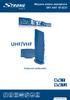 Aktywna antena zewnętrzna SRT ANT 10 ECO Picture similar Podręcznik Użytkownika Spis treści 1.0 WPROWADZENIE 1 2.0 ZAWARTOŚĆ OPAKOWANIA 1 3.0 ZASADY BEZPIECZEŃSTWA 2 4.0 PODŁĄCZENIE ANTENY 2 5.0 INSTALACJA
Aktywna antena zewnętrzna SRT ANT 10 ECO Picture similar Podręcznik Użytkownika Spis treści 1.0 WPROWADZENIE 1 2.0 ZAWARTOŚĆ OPAKOWANIA 1 3.0 ZASADY BEZPIECZEŃSTWA 2 4.0 PODŁĄCZENIE ANTENY 2 5.0 INSTALACJA
Dysk CD (z Oprogramowaniem i Podręcznikiem użytkownika)
 Do skonfigurowania urządzenia może posłużyć każda nowoczesna przeglądarka, np. Internet Explorer 6 lub Netscape Navigator 7.0. DP-G310 Bezprzewodowy serwer wydruków AirPlus G 2,4GHz Przed rozpoczęciem
Do skonfigurowania urządzenia może posłużyć każda nowoczesna przeglądarka, np. Internet Explorer 6 lub Netscape Navigator 7.0. DP-G310 Bezprzewodowy serwer wydruków AirPlus G 2,4GHz Przed rozpoczęciem
Monitor Instrukcja obsługi
 SyncMaster S19A350B/S19A350N/S20A350B/S20A350N/S22A350B/S22A350H/ S23A350B/S23A350H/S24A350B/S24A350H/S27A350B/S27A350H Monitor Instrukcja obsługi Kolor i wygląd może się różnić w zależności od urządzenia.
SyncMaster S19A350B/S19A350N/S20A350B/S20A350N/S22A350B/S22A350H/ S23A350B/S23A350H/S24A350B/S24A350H/S27A350B/S27A350H Monitor Instrukcja obsługi Kolor i wygląd może się różnić w zależności od urządzenia.
Modem i sieć lokalna Instrukcja obsługi
 Modem i sieć lokalna Instrukcja obsługi Copyright 2008 Hewlett-Packard Development Company, L.P. Informacje zawarte w niniejszym dokumencie mogą zostać zmienione bez powiadomienia. Jedyne warunki gwarancji
Modem i sieć lokalna Instrukcja obsługi Copyright 2008 Hewlett-Packard Development Company, L.P. Informacje zawarte w niniejszym dokumencie mogą zostać zmienione bez powiadomienia. Jedyne warunki gwarancji
INSTRUKCJA OBSŁUGI. Satlan Sp. z o.o. Ul. Ostrowskiego Wrocław Tel Fax
 INSTRUKCJA OBSŁUGI Satlan Sp. z o.o. Ul. Ostrowskiego 30 53 238 Wrocław Tel. +48 71 79 00 653 Fax. +48 71 78 32 935 Instrukcja obsługi VIP1910/VIP1920 Załączone elementy W pudełku powinny znajdować się
INSTRUKCJA OBSŁUGI Satlan Sp. z o.o. Ul. Ostrowskiego 30 53 238 Wrocław Tel. +48 71 79 00 653 Fax. +48 71 78 32 935 Instrukcja obsługi VIP1910/VIP1920 Załączone elementy W pudełku powinny znajdować się
Modem i sieć lokalna Instrukcja obsługi
 Modem i sieć lokalna Instrukcja obsługi Copyright 2007 Hewlett-Packard Development Company, L.P. Informacje zawarte w niniejszym dokumencie mogą zostać zmienione bez powiadomienia. Jedyne warunki gwarancji
Modem i sieć lokalna Instrukcja obsługi Copyright 2007 Hewlett-Packard Development Company, L.P. Informacje zawarte w niniejszym dokumencie mogą zostać zmienione bez powiadomienia. Jedyne warunki gwarancji
ROZDZIAŁ 1 Instrukcja obsługi Grand Video Console
 ROZDZIAŁ 1 Instrukcja obsługi Grand Video Console 1.1 WSTĘP Przedstawiamy konwerter obrazu wysokiej rozdzielczości z sygnału Video na sygnał VGA (monitor CRT/LCD). Urządzenie pozwala wykorzystać monitor
ROZDZIAŁ 1 Instrukcja obsługi Grand Video Console 1.1 WSTĘP Przedstawiamy konwerter obrazu wysokiej rozdzielczości z sygnału Video na sygnał VGA (monitor CRT/LCD). Urządzenie pozwala wykorzystać monitor
Niania elektroniczna Motorola Babyphone
 INSTRUKCJA OBSŁUGI Niania elektroniczna Motorola Babyphone Nr produktu 260051 Strona 1 z 8 1. Zakres dostawy: 1 x Jednostka rodzica 1 x Jednostka dziecka 2 x akumulator AAA dla jednostki rodzica 1 x zasilacz
INSTRUKCJA OBSŁUGI Niania elektroniczna Motorola Babyphone Nr produktu 260051 Strona 1 z 8 1. Zakres dostawy: 1 x Jednostka rodzica 1 x Jednostka dziecka 2 x akumulator AAA dla jednostki rodzica 1 x zasilacz
Stacja dokująca aparatu cyfrowego Polski
 HP Photosmart 6220 Stacja dokująca aparatu cyfrowego Polski Pozbywanie się zużytego sprzętu przez użytkowników w prywatnych gospodarstwach domowych w Unii Europejskiej Ten symbol na produkcie lub jego
HP Photosmart 6220 Stacja dokująca aparatu cyfrowego Polski Pozbywanie się zużytego sprzętu przez użytkowników w prywatnych gospodarstwach domowych w Unii Europejskiej Ten symbol na produkcie lub jego
Uwaga: NIE korzystaj z portów USB oraz PWR jednocześnie. Może to trwale uszkodzić urządzenie ZyWALL.
 ZyWALL P1 Wprowadzenie ZyWALL P1 to sieciowe urządzenie zabezpieczające dla osób pracujących zdalnie Ten przewodnik pokazuje, jak skonfigurować ZyWALL do pracy w Internecie i z połączeniem VPN Zapoznaj
ZyWALL P1 Wprowadzenie ZyWALL P1 to sieciowe urządzenie zabezpieczające dla osób pracujących zdalnie Ten przewodnik pokazuje, jak skonfigurować ZyWALL do pracy w Internecie i z połączeniem VPN Zapoznaj
N150 Router WiFi (N150R)
 Easy, Reliable & Secure Podręcznik instalacji N150 Router WiFi (N150R) Znaki towarowe Nazwy marek i produktów są znakami towarowymi lub zastrzeżonymi znakami towarowymi należącymi do ich prawnych właścicieli.
Easy, Reliable & Secure Podręcznik instalacji N150 Router WiFi (N150R) Znaki towarowe Nazwy marek i produktów są znakami towarowymi lub zastrzeżonymi znakami towarowymi należącymi do ich prawnych właścicieli.
Kabel Ethernet (UTP/bezpośredni, kat. 5) Pilot zdalnego sterowania z bateriami
 Urządzenie działa z systemami operacyjnymi Windows XP, 2000, Me i 98SE Przed rozpoczęciem DSM-320 Bezprzewodowy odtwarzacz multimedialny Wymagania wstępne: komputer z systemem operacyjnym Windows XP, 2000,
Urządzenie działa z systemami operacyjnymi Windows XP, 2000, Me i 98SE Przed rozpoczęciem DSM-320 Bezprzewodowy odtwarzacz multimedialny Wymagania wstępne: komputer z systemem operacyjnym Windows XP, 2000,
Seria wielofunkcyjnych serwerów sieciowych USB
 Seria wielofunkcyjnych serwerów sieciowych USB Przewodnik szybkiej instalacji Wstęp Niniejszy dokument opisuje kroki instalacji i konfiguracji wielofunkcyjnego serwera sieciowego jako serwera urządzenia
Seria wielofunkcyjnych serwerów sieciowych USB Przewodnik szybkiej instalacji Wstęp Niniejszy dokument opisuje kroki instalacji i konfiguracji wielofunkcyjnego serwera sieciowego jako serwera urządzenia
TUNER DVB-T PRZEWODNIK UŻYTKOWNIKA
 TUNER DVB-T PRZEWODNIK UŻYTKOWNIKA Tuner DVB-T umożliwia odbiór cyfrowej telewizji naziemnej w standardach MPEG2- i MPEG-4. Możliwość odbioru zależna jest od warunków odległości od nadajnika, jego mocy
TUNER DVB-T PRZEWODNIK UŻYTKOWNIKA Tuner DVB-T umożliwia odbiór cyfrowej telewizji naziemnej w standardach MPEG2- i MPEG-4. Możliwość odbioru zależna jest od warunków odległości od nadajnika, jego mocy
Zanim zaczniesz zalecenia dotyczące bezpieczeństwa
 Zanim zaczniesz zalecenia dotyczące bezpieczeństwa W razie zauważenia dymu lub dziwnego zapachu wydobywającego się z kamery sieciowej, natychmiast odłącz zasilanie. Chroń kamerę sieciową przed kontaktem
Zanim zaczniesz zalecenia dotyczące bezpieczeństwa W razie zauważenia dymu lub dziwnego zapachu wydobywającego się z kamery sieciowej, natychmiast odłącz zasilanie. Chroń kamerę sieciową przed kontaktem
USB HYBRID TV STICK. Instrukcja obsługi. Watch & record Digital TV & Analog TV programs on Your PC! MT4153
 USB HYBRID TV STICK Watch & record Digital TV & Analog TV programs on Your PC! MT4153 Instrukcja obsługi PL 2 Wprowadzenie Presto! PVR jest rejestratorem wideo w Twoim komputerze. Możesz nagrywać programy
USB HYBRID TV STICK Watch & record Digital TV & Analog TV programs on Your PC! MT4153 Instrukcja obsługi PL 2 Wprowadzenie Presto! PVR jest rejestratorem wideo w Twoim komputerze. Możesz nagrywać programy
Eura-Tech. Instrukcja Obsługi Aplikacji Mobilnej
 Eura-Tech Instrukcja Obsługi Aplikacji Mobilnej Pobieranie aplikacji Przed rozpoczęciem ustawiania kamery IP, pobierz i zainstaluj aplikację Eura Cam. W sklepie Google Play wyszukaj aplikację EuraCam Funkcjonalność
Eura-Tech Instrukcja Obsługi Aplikacji Mobilnej Pobieranie aplikacji Przed rozpoczęciem ustawiania kamery IP, pobierz i zainstaluj aplikację Eura Cam. W sklepie Google Play wyszukaj aplikację EuraCam Funkcjonalność
Spis treści 1. Obsługa dekodera Opis dekodera MAG 254/MAG250 3 Opis pilota EPG 4
 Spis treści 1. Obsługa dekodera Opis dekodera MAG 254/MAG250 3 Opis pilota...3 2. EPG 4 Pełne EPG Mini EPG 4 Pełna lista kanałów TV 5 3. FinePortal 6 FinePortal Opis. 6 FinePortal Radio... FinePortal TV...7
Spis treści 1. Obsługa dekodera Opis dekodera MAG 254/MAG250 3 Opis pilota...3 2. EPG 4 Pełne EPG Mini EPG 4 Pełna lista kanałów TV 5 3. FinePortal 6 FinePortal Opis. 6 FinePortal Radio... FinePortal TV...7
INSTRUKCJA INSTALACJI. Modem Kasda KW 58283
 INSTRUKCJA INSTALACJI Modem Kasda KW 58283 SPIS TREŚCI Wstęp... 3 1. Zestaw instalacyjny... 3 2. Budowa modemu ADSL WiFi... 4 2.1. Przedni panel... 4 2.2. Tylny panel... 5 3. Podłączenie modemu ADSL WiFi...
INSTRUKCJA INSTALACJI Modem Kasda KW 58283 SPIS TREŚCI Wstęp... 3 1. Zestaw instalacyjny... 3 2. Budowa modemu ADSL WiFi... 4 2.1. Przedni panel... 4 2.2. Tylny panel... 5 3. Podłączenie modemu ADSL WiFi...
INSTRUKCJA OBSŁUGI. Zegar ścienny szpiegowski z kamerą HD OctaCam (PX3788)
 Zegar ścienny szpiegowski z kamerą HD OctaCam (PX3788) Zawartość zestawu zegar ścienny zasilacz kabel AV pilot zdalnego sterowania z baterią elementy montażowe (kołek i śruba) instrukcja obsługa. INSTRUKCJA
Zegar ścienny szpiegowski z kamerą HD OctaCam (PX3788) Zawartość zestawu zegar ścienny zasilacz kabel AV pilot zdalnego sterowania z baterią elementy montażowe (kołek i śruba) instrukcja obsługa. INSTRUKCJA
INSTRUKCJA OBSŁUGI. Automatyczny Stabilizator Napięcia AVR-1000, AVR-2000, AVR-3000, AVR-5000
 INSTRUKCJA OBSŁUGI Automatyczny Stabilizator Napięcia ver 1.0 AVR-1000, AVR-2000, AVR-3000, AVR-5000 AZO Digital Sp. z o.o. ul. Rewerenda 39A 80-209 Chwaszczyno tel: 58 712 81 79 www.polskieprzetwornice.pl
INSTRUKCJA OBSŁUGI Automatyczny Stabilizator Napięcia ver 1.0 AVR-1000, AVR-2000, AVR-3000, AVR-5000 AZO Digital Sp. z o.o. ul. Rewerenda 39A 80-209 Chwaszczyno tel: 58 712 81 79 www.polskieprzetwornice.pl
Profesjonalny monitor CCTV INSTRUKCJA OBSŁUGI LA19DA0N-D / LA22DA0N-D
 Profesjonalny monitor CCTV INSTRUKCJA OBSŁUGI LA19DA0N-D / LA22DA0N-D OSTRZEŻENIA 1. Proszę nie otwierać obudowy urządzenia ani nie dokonywać naprawy na własną rękę. W razie problemu skontaktuj się ze
Profesjonalny monitor CCTV INSTRUKCJA OBSŁUGI LA19DA0N-D / LA22DA0N-D OSTRZEŻENIA 1. Proszę nie otwierać obudowy urządzenia ani nie dokonywać naprawy na własną rękę. W razie problemu skontaktuj się ze
Zegar ścienny z kamerą HD
 Zegar ścienny z kamerą HD Szanowny Kliencie, dziękujemy za zakup zegara ściennego z kamerą HD. Prosimy o przeczytanie instrukcji i przestrzeganie podanych wskazówek i porad, aby mogli Państwo optymalnie
Zegar ścienny z kamerą HD Szanowny Kliencie, dziękujemy za zakup zegara ściennego z kamerą HD. Prosimy o przeczytanie instrukcji i przestrzeganie podanych wskazówek i porad, aby mogli Państwo optymalnie
Modem i sieć lokalna Instrukcja obsługi
 Modem i sieć lokalna Instrukcja obsługi Copyright 2009 Hewlett-Packard Development Company, L.P. Informacje zawarte w niniejszym dokumencie mogą zostać zmienione bez powiadomienia. Jedyne warunki gwarancji
Modem i sieć lokalna Instrukcja obsługi Copyright 2009 Hewlett-Packard Development Company, L.P. Informacje zawarte w niniejszym dokumencie mogą zostać zmienione bez powiadomienia. Jedyne warunki gwarancji
Mini kamera Full HD (AC-1080.ir)
 Mini kamera Full HD (AC-1080.ir) Szanowny Kliencie, dziękujemy za zakup mini kamery Full HD. Mała i lekka kamera nagrywa filmy w jakości Full HD nawet w ciemności, dzięki wbudowanym diodom podczerwieni.
Mini kamera Full HD (AC-1080.ir) Szanowny Kliencie, dziękujemy za zakup mini kamery Full HD. Mała i lekka kamera nagrywa filmy w jakości Full HD nawet w ciemności, dzięki wbudowanym diodom podczerwieni.
Linksys WMA 11. Zawartość zestawu. Seria Instant Wireless. Jak zainstalować urządzenie WMA11 WMA11
 Seria Instant Wireless Linksys WMA 11 Zawartość zestawu Jak zainstalować urządzenie Urządzenie wraz z podstawą i osłoną na kable Pilot zdalnego sterowania (wraz z 2 bateriami AAA) Kabel Audio/Video z trzema
Seria Instant Wireless Linksys WMA 11 Zawartość zestawu Jak zainstalować urządzenie Urządzenie wraz z podstawą i osłoną na kable Pilot zdalnego sterowania (wraz z 2 bateriami AAA) Kabel Audio/Video z trzema
Instrukcja obsługi. Warunki eksploatacji. Zebra PDP 3M Wirtualne przejście dla pieszych
 Instrukcja obsługi Warunki eksploatacji Wirtualne przejście dla pieszych Ogólne warunki eksploatacji Symulatora 1. Przed rozpoczęciem eksploatacji symulatora prosimy o dokładne zapoznanie się z Instrukcją
Instrukcja obsługi Warunki eksploatacji Wirtualne przejście dla pieszych Ogólne warunki eksploatacji Symulatora 1. Przed rozpoczęciem eksploatacji symulatora prosimy o dokładne zapoznanie się z Instrukcją
Ważne: Przed rozpoczęciem instalowania serwera DP-G321 NALEŻY WYŁACZYĆ zasilanie drukarki.
 Do skonfigurowania urządzenia może posłużyć każda nowoczesna przeglądarka, np. Internet Explorer 6 lub Netscape Navigator 7.0. DP-G321 Bezprzewodowy, wieloportowy serwer wydruków AirPlus G 802.11g / 2.4
Do skonfigurowania urządzenia może posłużyć każda nowoczesna przeglądarka, np. Internet Explorer 6 lub Netscape Navigator 7.0. DP-G321 Bezprzewodowy, wieloportowy serwer wydruków AirPlus G 802.11g / 2.4
dekoder tv SHD 85 instrukcja instalacji
 dekoder tv SHD 85 instrukcja instalacji Gratulujemy wyboru usługi telewizja! Korzystając z tej instrukcji, szybko i sprawnie przejdziesz przez kolejne etapy instalacji dekodera tv SHD 85. 2 spis treści
dekoder tv SHD 85 instrukcja instalacji Gratulujemy wyboru usługi telewizja! Korzystając z tej instrukcji, szybko i sprawnie przejdziesz przez kolejne etapy instalacji dekodera tv SHD 85. 2 spis treści
Modem i sieć lokalna. Instrukcja obsługi
 Modem i sieć lokalna Instrukcja obsługi Copyright 2007 Hewlett-Packard Development Company, L.P. Informacje zawarte w niniejszym dokumencie mogą zostać zmienione bez powiadomienia. Jedyne warunki gwarancji
Modem i sieć lokalna Instrukcja obsługi Copyright 2007 Hewlett-Packard Development Company, L.P. Informacje zawarte w niniejszym dokumencie mogą zostać zmienione bez powiadomienia. Jedyne warunki gwarancji
Zestaw głośnomówiący Bluetooth BFX-400.pt
 Zestaw głośnomówiący Bluetooth BFX-400.pt Szanowny Kliencie, dziękujemy za zakup zestawu głośnomówiącego Bluetooth do samochodu. Prosimy o przeczytanie instrukcji i przestrzeganie podanych wskazówek i
Zestaw głośnomówiący Bluetooth BFX-400.pt Szanowny Kliencie, dziękujemy za zakup zestawu głośnomówiącego Bluetooth do samochodu. Prosimy o przeczytanie instrukcji i przestrzeganie podanych wskazówek i
Przełącznik KVM USB. Przełącznik KVM USB z obsługą sygnału audio i 2 portami. Przełącznik KVM USB z obsługą sygnału audio i 4 portami
 Przełącznik KVM USB Przełącznik KVM USB z obsługą sygnału audio i 2 portami Przełącznik KVM USB z obsługą sygnału audio i 4 portami Instrukcja obsługi DS-11403 (2 porty) DS-12402 (4 porty) 1 UWAGA Urządzenie
Przełącznik KVM USB Przełącznik KVM USB z obsługą sygnału audio i 2 portami Przełącznik KVM USB z obsługą sygnału audio i 4 portami Instrukcja obsługi DS-11403 (2 porty) DS-12402 (4 porty) 1 UWAGA Urządzenie
FRITZ!WLAN Repeater 450E
 FRITZ! Repeater 450E Wymogi systemowe Stacja bazowa wg IEEE 802.11b/g/n, 2,4 GHz, automatyczne przyznawanie adresu IP (DHCP) Dla funkcji : stacja bazowa obsługująca Pierwsza konfiguracja bez : klient obsługujący
FRITZ! Repeater 450E Wymogi systemowe Stacja bazowa wg IEEE 802.11b/g/n, 2,4 GHz, automatyczne przyznawanie adresu IP (DHCP) Dla funkcji : stacja bazowa obsługująca Pierwsza konfiguracja bez : klient obsługujący
Monitor LED z funkcją telewizora
 Monitor LED z funkcją telewizora (MFM TV) Instrukcja obsługi Dziękujemy za zakup produktu firmy Samsung. Aby uzyskać dostęp do pełnej obsługi, prosimy zarejestrować produkt na stronie www.samsung.com/register
Monitor LED z funkcją telewizora (MFM TV) Instrukcja obsługi Dziękujemy za zakup produktu firmy Samsung. Aby uzyskać dostęp do pełnej obsługi, prosimy zarejestrować produkt na stronie www.samsung.com/register
Podłączenie urządzenia. W trakcie konfiguracji routera należy korzystać wyłącznie z przewodowego połączenia sieciowego.
 Instalacja Podłączenie urządzenia W trakcie konfiguracji routera należy korzystać wyłącznie z przewodowego połączenia sieciowego. Należy dopilnować by nie podłączać urządzeń mokrymi rękami. Jeżeli aktualnie
Instalacja Podłączenie urządzenia W trakcie konfiguracji routera należy korzystać wyłącznie z przewodowego połączenia sieciowego. Należy dopilnować by nie podłączać urządzeń mokrymi rękami. Jeżeli aktualnie
SYMBOLE DOTYCZĄCE BEZPIECZEŃSTWA
 Podręcznik instalacji Kolorowy monitor LCD SYMBOLE DOTYCZĄCE BEZPIECZEŃSTWA W tym podręczniku są używane przedstawione poniżej symbole dotyczące bezpieczeństwa. Oznaczają one krytyczne informacje. Należy
Podręcznik instalacji Kolorowy monitor LCD SYMBOLE DOTYCZĄCE BEZPIECZEŃSTWA W tym podręczniku są używane przedstawione poniżej symbole dotyczące bezpieczeństwa. Oznaczają one krytyczne informacje. Należy
NWD310N. Bezprzewodowa karta sieciowa PCI N. Skrócona instrukcja obsługi. Wersja 1.00 Październik 2007 Wydanie 1
 Bezprzewodowa karta sieciowa PCI N Skrócona instrukcja obsługi Wersja 1.00 Październik 2007 Wydanie 1 Copyright 2007. Wszelkie prawa zastrzeżone.. Spis treści Przegląd... 3 1. Instalowanie oprogramowania...
Bezprzewodowa karta sieciowa PCI N Skrócona instrukcja obsługi Wersja 1.00 Październik 2007 Wydanie 1 Copyright 2007. Wszelkie prawa zastrzeżone.. Spis treści Przegląd... 3 1. Instalowanie oprogramowania...
ZyXEL NBG-415N. Bezprzewodowy router szerokopasmowy 802.11n. Skrócona instrukcja obsługi. Wersja 1.00 10/2006 Edycja 1
 ZyXEL NBG-415N Bezprzewodowy router szerokopasmowy 802.11n Skrócona instrukcja obsługi Wersja 1.00 10/2006 Edycja 1 Copyright 2006 ZyXEL Communications Corporation. Wszystkie prawa zastrzeżone Wprowadzenie
ZyXEL NBG-415N Bezprzewodowy router szerokopasmowy 802.11n Skrócona instrukcja obsługi Wersja 1.00 10/2006 Edycja 1 Copyright 2006 ZyXEL Communications Corporation. Wszystkie prawa zastrzeżone Wprowadzenie
Bezprzewodowy panel dźwiękowy
 KRÓTKA INSTRUKCJA POLSKI Bezprzewodowy panel dźwiękowy Proszę dokładnie przeczytać ten podręcznik przed rozpoczęciem użytkowania zestawu i zachować go na przyszłość. Jeśli chcesz uzyskać instrukcje opisującą
KRÓTKA INSTRUKCJA POLSKI Bezprzewodowy panel dźwiękowy Proszę dokładnie przeczytać ten podręcznik przed rozpoczęciem użytkowania zestawu i zachować go na przyszłość. Jeśli chcesz uzyskać instrukcje opisującą
AHD DVR Skrócona instrukcja obsługi
 AHD DVR Skrócona instrukcja obsługi Strona 1 z 5 Witamy Dziękujemy za zakup rejestratora firmy HD-SIGHT. Skrócona instrukcja obsługi pomoże Państwu poznać zakupiony produkt. Przed instalacją, prosimy o
AHD DVR Skrócona instrukcja obsługi Strona 1 z 5 Witamy Dziękujemy za zakup rejestratora firmy HD-SIGHT. Skrócona instrukcja obsługi pomoże Państwu poznać zakupiony produkt. Przed instalacją, prosimy o
LCD Monitor Instrukcja obsługi
 SyncMaster B1630N/B1730NW/B1930N/BX1930N/B1930NW/B2030/B2030N/ BX2030N/B2230/B2230N/B2230W/B2330/B2430L LCD Monitor Instrukcja obsługi Kolor i wygląd może się różnić w zależności od urządzenia. Jego specyfikacja
SyncMaster B1630N/B1730NW/B1930N/BX1930N/B1930NW/B2030/B2030N/ BX2030N/B2230/B2230N/B2230W/B2330/B2430L LCD Monitor Instrukcja obsługi Kolor i wygląd może się różnić w zależności od urządzenia. Jego specyfikacja
Rozdzielacz splitter HDMI Goobay AVS 45 HDMI Matrix 4 wejścia / 2 wyjścia
 INSTRUKCJA OBSŁUGI Rozdzielacz splitter HDMI Goobay AVS 45 HDMI Matrix 4 wejścia / 2 wyjścia Model: 60817 Nr produktu 943023 Strona 1 z 9 UWAGA! Prosimy dokładnie przeczytać niniejszą instrukcję użytkownika.
INSTRUKCJA OBSŁUGI Rozdzielacz splitter HDMI Goobay AVS 45 HDMI Matrix 4 wejścia / 2 wyjścia Model: 60817 Nr produktu 943023 Strona 1 z 9 UWAGA! Prosimy dokładnie przeczytać niniejszą instrukcję użytkownika.
MOSTEK SIECIOWY POWERLINE HIGH SPEED
 MOSTEK SIECIOWY POWERLINE HIGH SPEED Instrukcja szybki start 1 Ważne uwagi na temat bezpieczeństwa Niniejszy produkt jest przeznaczony do podłączania do źródła prądu zmiennego. Podczas korzystania z produktu
MOSTEK SIECIOWY POWERLINE HIGH SPEED Instrukcja szybki start 1 Ważne uwagi na temat bezpieczeństwa Niniejszy produkt jest przeznaczony do podłączania do źródła prądu zmiennego. Podczas korzystania z produktu
EM4590R1 Uniwersalny repeater Wi-Fi z funkcją WPS
 EM4590R1 Uniwersalny repeater Wi-Fi z funkcją WPS 2 POLSKI EM4590R1 - Uniwersalny repeater Wi-Fi z funkcją WPS Spis treści 1.0 Wprowadzenie... 2 1.1 Zawartość opakowania... 2 2.0 Gdzie można umieścić repeater
EM4590R1 Uniwersalny repeater Wi-Fi z funkcją WPS 2 POLSKI EM4590R1 - Uniwersalny repeater Wi-Fi z funkcją WPS Spis treści 1.0 Wprowadzenie... 2 1.1 Zawartość opakowania... 2 2.0 Gdzie można umieścić repeater
Mini stacja MP3 (4w1) MPS-550.cube
 Mini stacja MP3 (4w1) MPS-550.cube Szanowny Kliencie, dziękujemy za zakup mini stacji MP3 z radiem UKF, zegarem i alarmem. Prosimy o przeczytanie instrukcji i przestrzeganie podanych wskazówek i porad,
Mini stacja MP3 (4w1) MPS-550.cube Szanowny Kliencie, dziękujemy za zakup mini stacji MP3 z radiem UKF, zegarem i alarmem. Prosimy o przeczytanie instrukcji i przestrzeganie podanych wskazówek i porad,
COBY. Instrukcja obsługi. Odtwarzacz MP4 z wyświetlaczem LCD 2. Instrukcję należy przeczytad przed uruchomieniem urządzenia.
 COBY Odtwarzacz MP4 z wyświetlaczem LCD 2 Instrukcja obsługi Instrukcję należy przeczytad przed uruchomieniem urządzenia. Opakowanie może zawierad plastikowe opakowania lub inne elementy niebezpieczne
COBY Odtwarzacz MP4 z wyświetlaczem LCD 2 Instrukcja obsługi Instrukcję należy przeczytad przed uruchomieniem urządzenia. Opakowanie może zawierad plastikowe opakowania lub inne elementy niebezpieczne
INSTRUKCJA OBSŁUGI DEKODERÓW. SELTEKA CCX 10x IP
 INSTRUKCJA OBSŁUGI DEKODERÓW SELTEKA CCX 10x IP Spis treści 1.OPIS SPRZĘTU... 3 1.1 PORTY WEJŚCIA/WYJŚCIA... 3 1.2 SCHEMAT PODŁĄCZENIA DEKODERA... 4 1.3 PILOT... 5 2. AKTUALIZACJA OPROGRAMOWANIA DEKODERA...
INSTRUKCJA OBSŁUGI DEKODERÓW SELTEKA CCX 10x IP Spis treści 1.OPIS SPRZĘTU... 3 1.1 PORTY WEJŚCIA/WYJŚCIA... 3 1.2 SCHEMAT PODŁĄCZENIA DEKODERA... 4 1.3 PILOT... 5 2. AKTUALIZACJA OPROGRAMOWANIA DEKODERA...
INSTRUKCJA OBSŁUGI GŁOŚNIK BLUETOOTH
 ABTS-11B INSTRUKCJA OBSŁUGI GŁOŚNIK BLUETOOTH Proszę zapoznać się z niniejszą instrukcją obsługi przed uruchomieniem urządzenia. Informacja o zmianie zawartości instrukcji nie będzie publikowana. Nie odpowiadamy
ABTS-11B INSTRUKCJA OBSŁUGI GŁOŚNIK BLUETOOTH Proszę zapoznać się z niniejszą instrukcją obsługi przed uruchomieniem urządzenia. Informacja o zmianie zawartości instrukcji nie będzie publikowana. Nie odpowiadamy
SKRÓCONA INSTRUKCJA DLA REJESTRATORÓW SERII AHD 4, 8 I 16 KANAŁOWYCH (MODELE: AHDR-1042D/M, AHDR1041D/M, AHDR-1082D/M, AHDR1162D/M)
 SKRÓCONA INSTRUKCJA DLA REJESTRATORÓW SERII, I 6 KANAŁOWYCH. WIDOK PANELA PRZEDNIEGO (REJESTRATOR KANAŁOWY) (MODELE: R-0D/M, R0D/M, R-0D/M, R6D/M) Odbiornik IR 7 Klawisze powrotu Klawisz potwierdzenia.
SKRÓCONA INSTRUKCJA DLA REJESTRATORÓW SERII, I 6 KANAŁOWYCH. WIDOK PANELA PRZEDNIEGO (REJESTRATOR KANAŁOWY) (MODELE: R-0D/M, R0D/M, R-0D/M, R6D/M) Odbiornik IR 7 Klawisze powrotu Klawisz potwierdzenia.
Radiobudzik FM SoundMaster UR101SW, Pamięć programów: 10, czarny
 INSTRUKCJA OBSŁUGI Nr produktu 001299772 Radiobudzik FM SoundMaster UR101SW, Pamięć programów: 10, czarny Strona 1 z 8 Informacje dotyczące utylizacji a) Produkt Urządzenie elektroniczne są odpadami do
INSTRUKCJA OBSŁUGI Nr produktu 001299772 Radiobudzik FM SoundMaster UR101SW, Pamięć programów: 10, czarny Strona 1 z 8 Informacje dotyczące utylizacji a) Produkt Urządzenie elektroniczne są odpadami do
Długopis z ukrytą kamerą cyfrową HD
 Długopis z ukrytą kamerą cyfrową HD Instrukcja obsługi Nr produktu: 956256 Strona 1 z 5 1. Szczegóły produktu Nr Nazwa Opis 1 Przycisk obsługi Jest to wielofunkcyjny przycisk, którego funkcje zależą od
Długopis z ukrytą kamerą cyfrową HD Instrukcja obsługi Nr produktu: 956256 Strona 1 z 5 1. Szczegóły produktu Nr Nazwa Opis 1 Przycisk obsługi Jest to wielofunkcyjny przycisk, którego funkcje zależą od
INSTRUKCJA OBSŁUGI USB2.0 TV Tuner. 1. Opis produktu
 Dziękujemy za kupno produktu, proszę przeczytać poniższą instrukcję. 1. Opis produktu Odbiornik USB DM172T umożliwia odbieranie cyfrowego sygnału telewizji naziemnej DVB-T i nagrywanie w czasie rzeczywistym
Dziękujemy za kupno produktu, proszę przeczytać poniższą instrukcję. 1. Opis produktu Odbiornik USB DM172T umożliwia odbieranie cyfrowego sygnału telewizji naziemnej DVB-T i nagrywanie w czasie rzeczywistym
Zestaw wzmacniaczy sygnału 4K HDMI, HDBaseT
 Zestaw wzmacniaczy sygnału 4K HDMI, HDBaseT Instrukcja obsługi DS-55501 Zestaw przedłużacza sygnału wideo Digitus 4K, HDBaseT to rozwiązanie do przedłużania sygnału wideo do 100 m spełniające najwyższe
Zestaw wzmacniaczy sygnału 4K HDMI, HDBaseT Instrukcja obsługi DS-55501 Zestaw przedłużacza sygnału wideo Digitus 4K, HDBaseT to rozwiązanie do przedłużania sygnału wideo do 100 m spełniające najwyższe
Rejestrator Cyfrowy Model: LV-AHD840 Skrócona instrukcja obsługi
 Rejestrator Cyfrowy Model: LV-AHD840 Skrócona instrukcja obsługi Dziękujemy za korzystanie z naszego produktu, prosimy o zapoznanie się z instrukcją przed korzystaniem z rejestratora. Urządzenie powinno
Rejestrator Cyfrowy Model: LV-AHD840 Skrócona instrukcja obsługi Dziękujemy za korzystanie z naszego produktu, prosimy o zapoznanie się z instrukcją przed korzystaniem z rejestratora. Urządzenie powinno
 Wireless Access Point Instrukcja instalacji 1. Wskaźniki i złącza urządzenia...1 1.1 Przedni panel...1 1.2 Tylni panel...1 2. Zawartość opakowania...2 3. Podłączenie urządzenia...2 4. Konfiguracja połączenia
Wireless Access Point Instrukcja instalacji 1. Wskaźniki i złącza urządzenia...1 1.1 Przedni panel...1 1.2 Tylni panel...1 2. Zawartość opakowania...2 3. Podłączenie urządzenia...2 4. Konfiguracja połączenia
INSTRUKCJA OBSŁUGI ROUTERA 4 w 1 - ΩMEGA O700 - WIRELESS N 300M ROUTER.
 INSTRUKCJA OBSŁUGI ROUTERA 4 w 1 - ΩMEGA O700 - WIRELESS N 300M ROUTER. Dziękujemy za zakup bezprzewodowego routera marki ΩMEGA. Dołożyliśmy wszelkich starań, aby to urządzenie spełniło Twoje oczekiwania.
INSTRUKCJA OBSŁUGI ROUTERA 4 w 1 - ΩMEGA O700 - WIRELESS N 300M ROUTER. Dziękujemy za zakup bezprzewodowego routera marki ΩMEGA. Dołożyliśmy wszelkich starań, aby to urządzenie spełniło Twoje oczekiwania.
SAGEM ISD 3275/4275 CYFROWY ODBIORNIK SATELITARNY
 SAGEM ISD 3275/4275 CYFROWY ODBIORNIK SATELITARNY PODRĘCZNIK UŻYTKOWNIKA 1 2 SPIS TREŚCI 1 OPIS OGÓLNY...4 1.1 PRZEDNI PANEL...4 1.2 TYLNY PANEL... 5 1..3 KARTA... 6 2 PODŁĄCZENIE DEKODERA...7 2.1 POŁĄCZENIE
SAGEM ISD 3275/4275 CYFROWY ODBIORNIK SATELITARNY PODRĘCZNIK UŻYTKOWNIKA 1 2 SPIS TREŚCI 1 OPIS OGÓLNY...4 1.1 PRZEDNI PANEL...4 1.2 TYLNY PANEL... 5 1..3 KARTA... 6 2 PODŁĄCZENIE DEKODERA...7 2.1 POŁĄCZENIE
Dell P2018H Dell Display Manager Instrukcja użytkownika
 Dell P2018H Dell Display Manager Instrukcja użytkownika Model monitora: P2018H Model - zgodność z przepisami: P2018Hc UWAGA: UWAGA oznacza ważną informację, która może pomóc w lepszym wykorzystaniu komputera.
Dell P2018H Dell Display Manager Instrukcja użytkownika Model monitora: P2018H Model - zgodność z przepisami: P2018Hc UWAGA: UWAGA oznacza ważną informację, która może pomóc w lepszym wykorzystaniu komputera.
INSTRUKCJA OBSŁUGI. Zestaw głośnomówiący Bluetooth Callstel BFX-400.pt (HZ2718)
 Zestaw głośnomówiący Bluetooth Callstel BFX-400.pt (HZ2718) INSTRUKCJA OBSŁUGI Zawartość zestawu: zestaw głośnomówiący kabel ładowania micro USB zasilacz USB klips instrukcja obsługi. Specyfikacja Właściwości
Zestaw głośnomówiący Bluetooth Callstel BFX-400.pt (HZ2718) INSTRUKCJA OBSŁUGI Zawartość zestawu: zestaw głośnomówiący kabel ładowania micro USB zasilacz USB klips instrukcja obsługi. Specyfikacja Właściwości
Zestaw przedłużacza, 4K HDMI HDBaseT, 70 m
 Zestaw przedłużacza, 4K HDMI HDBaseT, 70 m Instrukcja obsługi DS-55503 Przed instalacją i obsługą urządzenia należy dokładnie zapoznać się z poniższymi zaleceniami dotyczącymi bezpieczeństwa: 1. Należy
Zestaw przedłużacza, 4K HDMI HDBaseT, 70 m Instrukcja obsługi DS-55503 Przed instalacją i obsługą urządzenia należy dokładnie zapoznać się z poniższymi zaleceniami dotyczącymi bezpieczeństwa: 1. Należy
Active Indoor Antenna SRT ANT 12 ECO
 User Manual Mode d emploi Bedienungsanleitung Manuale d uso Manual de uso Bruksanvisning Használati kézikönyv Uživatelský manuál Instrukcja obsługi Uputstvo za upotrebu Руководство пользователя Active
User Manual Mode d emploi Bedienungsanleitung Manuale d uso Manual de uso Bruksanvisning Használati kézikönyv Uživatelský manuál Instrukcja obsługi Uputstvo za upotrebu Руководство пользователя Active
ZyXEL G-570S Bezprzewodowy punkt dostępowy 802.11g. Szybki start. Wersja 1.00 12/2005. Polski
 ZyXEL G-570S Bezprzewodowy punkt dostępowy 802.11g Szybki start Wersja 1.00 12/2005 Polski Oglądanie certyfikatów produktu 1 Przejść pod adres www.zyxel.com. 2 Wybrać produkt z listy rozwijanej na stronie
ZyXEL G-570S Bezprzewodowy punkt dostępowy 802.11g Szybki start Wersja 1.00 12/2005 Polski Oglądanie certyfikatów produktu 1 Przejść pod adres www.zyxel.com. 2 Wybrać produkt z listy rozwijanej na stronie
Zestaw przedłużacza, 4K HDMI HDBaseT, 100 m
 Zestaw przedłużacza, 4K HDMI HDBaseT, 100 m Instrukcja obsługi DS-55504 Przed instalacją i obsługą urządzenia należy dokładnie zapoznać się z poniższymi zaleceniami dotyczącymi bezpieczeństwa: 1. Należy
Zestaw przedłużacza, 4K HDMI HDBaseT, 100 m Instrukcja obsługi DS-55504 Przed instalacją i obsługą urządzenia należy dokładnie zapoznać się z poniższymi zaleceniami dotyczącymi bezpieczeństwa: 1. Należy
PRZENOŚNY GŁOŚNIK BLUETOOTH SUPER BASS
 PRZENOŚNY GŁOŚNIK BLUETOOTH SUPER BASS Instrukcja obsługi DA-10287 Dziękujemy za zakup przenośnego głośnika Bluetooth Super Bass DIGITUS DA-10287! Niniejsza instrukcja obsługi pomoże i ułatwi użytkowanie
PRZENOŚNY GŁOŚNIK BLUETOOTH SUPER BASS Instrukcja obsługi DA-10287 Dziękujemy za zakup przenośnego głośnika Bluetooth Super Bass DIGITUS DA-10287! Niniejsza instrukcja obsługi pomoże i ułatwi użytkowanie
Zanim zaczniesz zalecenia dotyczące bezpieczeństwa
 Power POE Status HDD WAN LAN1 LAN2 LAN3 LAN4 NR7401 Network Video Recorder Zanim zaczniesz zalecenia dotyczące bezpieczeństwa W razie zauważenia dymu lub dziwnego zapachu wydobywającego się z sieciowego
Power POE Status HDD WAN LAN1 LAN2 LAN3 LAN4 NR7401 Network Video Recorder Zanim zaczniesz zalecenia dotyczące bezpieczeństwa W razie zauważenia dymu lub dziwnego zapachu wydobywającego się z sieciowego
INSTRUKCJA OBSŁUGI URZĄDZEŃ ANDROID BOX MINIX
 INSTRUKCJA OBSŁUGI URZĄDZEŃ ANDROID BOX MINIX 1 Spis treści Spis treści...2 1. Zawartość opakowania...3 2. Opis urządzenia...3 3. Funkcje...4 4. Oprogramowanie i konta...5 5. Pierwsze uruchomienie...5
INSTRUKCJA OBSŁUGI URZĄDZEŃ ANDROID BOX MINIX 1 Spis treści Spis treści...2 1. Zawartość opakowania...3 2. Opis urządzenia...3 3. Funkcje...4 4. Oprogramowanie i konta...5 5. Pierwsze uruchomienie...5
Mini odtwarzacz mp3 i radio / czarny Auvisio MPS-550.cube (PX1564) INSTRUKCJA OBSŁUGI
 Mini odtwarzacz mp3 i radio / czarny Auvisio MPS-550.cube (PX1564) INSTRUKCJA OBSŁUGI Zawartość zestawu: mini stacja MP3 kabel USB (Mini-USB do USB) kabel ze złączem 3,5 mm pasek na rękę instrukcja obsługi.
Mini odtwarzacz mp3 i radio / czarny Auvisio MPS-550.cube (PX1564) INSTRUKCJA OBSŁUGI Zawartość zestawu: mini stacja MP3 kabel USB (Mini-USB do USB) kabel ze złączem 3,5 mm pasek na rękę instrukcja obsługi.
Seria P-661HW-Dx Bezprzewodowy modem ADSL2+ z routerem
 Seria P-661HW-Dx Bezprzewodowy modem ADSL2+ z routerem Skrócona instrukcja obsługi Wersja 3.40 Edycja 1 3/2006-1 - Informacje ogólne Posługując się dołączoną płytą CD lub postępując zgodnie ze wskazówkami
Seria P-661HW-Dx Bezprzewodowy modem ADSL2+ z routerem Skrócona instrukcja obsługi Wersja 3.40 Edycja 1 3/2006-1 - Informacje ogólne Posługując się dołączoną płytą CD lub postępując zgodnie ze wskazówkami
Radio globalne, Radio przenośne FM Muse MH-07 DS MH 07 DS, Czarny
 INSTRUKCJA OBSŁUGI Nr produktu 000352393 Radio globalne, Radio przenośne FM Muse MH-07 DS MH 07 DS, Czarny Strona 1 z 11 Należy uważnie zapoznać się z instrukcją przed obsługa urządzenia Informacja dotycząca
INSTRUKCJA OBSŁUGI Nr produktu 000352393 Radio globalne, Radio przenośne FM Muse MH-07 DS MH 07 DS, Czarny Strona 1 z 11 Należy uważnie zapoznać się z instrukcją przed obsługa urządzenia Informacja dotycząca
Instrukcja wgrywania aktualizacji oprogramowania dla routera Edimax LT-6408n
 Instrukcja wgrywania aktualizacji oprogramowania dla routera Edimax LT-6408n Uwaga! Nowa wersja oprogramowania oznaczona numerem 1.03v jest przeznaczona tylko dla routerów mających współpracować z modemem
Instrukcja wgrywania aktualizacji oprogramowania dla routera Edimax LT-6408n Uwaga! Nowa wersja oprogramowania oznaczona numerem 1.03v jest przeznaczona tylko dla routerów mających współpracować z modemem
SKRÓCONA INSTRUKCJA OBSŁUGI DEKODERA MAG 200 (MAXI i MINI) (wersja 1.2)
 PLATFORMA CYFROWA ESPOL HDTV SKRÓCONA INSTRUKCJA OBSŁUGI DEKODERA MAG 200 (MAXI i MINI) (wersja 1.2) WSTĘP MAG 200 jest multimedialnym dekoderem, który po podłączeniu do telewizora oraz sieci telekomunikacyjnej
PLATFORMA CYFROWA ESPOL HDTV SKRÓCONA INSTRUKCJA OBSŁUGI DEKODERA MAG 200 (MAXI i MINI) (wersja 1.2) WSTĘP MAG 200 jest multimedialnym dekoderem, który po podłączeniu do telewizora oraz sieci telekomunikacyjnej
kod produktu:
 Kontroler RGB RF 12V 6A + pilot 20 przycisków kod produktu: 245008 INSTRUKCJA OBSŁUGI Dziękujemy za zakup kontrolera RGB RF. Przed instalacją należy uważnie zapoznać się z instrukcją obsługi, aby zapewnić
Kontroler RGB RF 12V 6A + pilot 20 przycisków kod produktu: 245008 INSTRUKCJA OBSŁUGI Dziękujemy za zakup kontrolera RGB RF. Przed instalacją należy uważnie zapoznać się z instrukcją obsługi, aby zapewnić
Radio przenośne Denver DAB-33,
 INSTRUKCJA OBSŁUGI Nr produktu 001379815 Radio przenośne Denver DAB-33, 12216410 Strona 1 z 7 DENVER DAB-33 Instrukcje bezpieczeństwa Aby osiągnąć największa przyjemność i wydajność oraz w celu zapoznania
INSTRUKCJA OBSŁUGI Nr produktu 001379815 Radio przenośne Denver DAB-33, 12216410 Strona 1 z 7 DENVER DAB-33 Instrukcje bezpieczeństwa Aby osiągnąć największa przyjemność i wydajność oraz w celu zapoznania
Instrukcja użytkownika Dell Display Manager
 Instrukcja użytkownika Dell Display Manager Informacje ogólne Dell Display Manager to aplikacja Windows wykorzystywana do zarządzania monitorem lub grupą monitorów. Umożliwia ona ręczną regulację wyświetlanego
Instrukcja użytkownika Dell Display Manager Informacje ogólne Dell Display Manager to aplikacja Windows wykorzystywana do zarządzania monitorem lub grupą monitorów. Umożliwia ona ręczną regulację wyświetlanego
MAGICTAB Instrukcja użytkownika
 MAGICTAB Instrukcja użytkownika 1 Wstęp Dziękujemy za zakup naszego produktu, jesteśmy przekonani, że korzystanie z niego będzie dla Państwa prawdziwą przyjemnością.proszę przeczytać i zachować wszystkie
MAGICTAB Instrukcja użytkownika 1 Wstęp Dziękujemy za zakup naszego produktu, jesteśmy przekonani, że korzystanie z niego będzie dla Państwa prawdziwą przyjemnością.proszę przeczytać i zachować wszystkie
Przenośny odtwarzacz DVD. 1. Widok z przodu
 Przenośny odtwarzacz DVD 1. Widok z przodu 1. Wyświetlacz LCD 2. Przycisk LCD 3. Przycisk SETUP 4. Przycisk MODE 5. Przycisk MENU 6. Przycisk PAUSE/UP 7. Przycisk F.FWD/RIGHT 8. Przycisk PLAY/SEL. 9. Przycisk
Przenośny odtwarzacz DVD 1. Widok z przodu 1. Wyświetlacz LCD 2. Przycisk LCD 3. Przycisk SETUP 4. Przycisk MODE 5. Przycisk MENU 6. Przycisk PAUSE/UP 7. Przycisk F.FWD/RIGHT 8. Przycisk PLAY/SEL. 9. Przycisk
Podręcznik użytkownika TL-PoE 10R Adapter Odbiorczy PoE
 Podręcznik użytkownika TL-PoE 10R Adapter Odbiorczy PoE Rev: 1.0.0 7106500684 PRAWA AUTORSKIE I ZNAKI HANDLOWE Charakterystyka produktu może ulec zmianie bez powiadomienia. jest zarejestrowanym znakiem
Podręcznik użytkownika TL-PoE 10R Adapter Odbiorczy PoE Rev: 1.0.0 7106500684 PRAWA AUTORSKIE I ZNAKI HANDLOWE Charakterystyka produktu może ulec zmianie bez powiadomienia. jest zarejestrowanym znakiem
Netis Bezprzewodowy Router N ADSL2+ z Modemem Instrukcja szybkiej instalacji
 Instrukcja szybkiej instalacji bezprzewodowego routera netis N ADSL2+ z modemem z Neostradą Orange Netis Bezprzewodowy Router N ADSL2+ z Modemem Instrukcja szybkiej instalacji Instrukcja szybkiej instalacji
Instrukcja szybkiej instalacji bezprzewodowego routera netis N ADSL2+ z modemem z Neostradą Orange Netis Bezprzewodowy Router N ADSL2+ z Modemem Instrukcja szybkiej instalacji Instrukcja szybkiej instalacji
Cyfrowa ramka na zdjęcia
 DENVER DPF 537 Instrukcja użytkownika Cyfrowa ramka na zdjęcia OSTRZEŻENIE Kabel zasilania/urządzenie rozłączające powinny pozostać w gotowości do pracy/rozłączenia. 1 Wprowadzenie Gratulujemy zakupu cyfrowej
DENVER DPF 537 Instrukcja użytkownika Cyfrowa ramka na zdjęcia OSTRZEŻENIE Kabel zasilania/urządzenie rozłączające powinny pozostać w gotowości do pracy/rozłączenia. 1 Wprowadzenie Gratulujemy zakupu cyfrowej
Instrukcja szybkiej instalacji
 Instrukcja szybkiej instalacji Do skonfigurowania produktu może posłużyć każda nowoczesna przeglądarka, np. Internet Explorer 6 lub Netscape Navigator 6.2.3. Bezprzewodowy punkt dostępowy D-Link Air DWL-700AP
Instrukcja szybkiej instalacji Do skonfigurowania produktu może posłużyć każda nowoczesna przeglądarka, np. Internet Explorer 6 lub Netscape Navigator 6.2.3. Bezprzewodowy punkt dostępowy D-Link Air DWL-700AP
Seria wielofunkcyjnych serwerów sieciowych USB
 Seria wielofunkcyjnych serwerów sieciowych USB Przewodnik szybkiej instalacji Wstęp Niniejszy dokument opisuje kroki instalacji i konfiguracji wielofunkcyjnego serwera sieciowego jako serwera urządzenia
Seria wielofunkcyjnych serwerów sieciowych USB Przewodnik szybkiej instalacji Wstęp Niniejszy dokument opisuje kroki instalacji i konfiguracji wielofunkcyjnego serwera sieciowego jako serwera urządzenia
Podłącz bezprzewodowy punkt dostępowy DWL-700AP do sieci.
 Do skonfigurowania rutera może posłużyć każda nowoczesna przeglądarka, np. Internet Explorer 6 lub Netscape Navigator 6.2.3. DWL-700AP Bezprzewodowy punkt dostępowy D-Link Air Przed rozpoczęciem Do skonfigurowania
Do skonfigurowania rutera może posłużyć każda nowoczesna przeglądarka, np. Internet Explorer 6 lub Netscape Navigator 6.2.3. DWL-700AP Bezprzewodowy punkt dostępowy D-Link Air Przed rozpoczęciem Do skonfigurowania
Instrukcja obsługi projektora sieciowego
 Instrukcja obsługi projektora sieciowego Spis treści Przygotowanie...3 Podłączenie projektora do komputera...3 Podłączenie przewodowe... 3 Zdalne sterowanie projektorem poprzez przeglądarkę internetową...5
Instrukcja obsługi projektora sieciowego Spis treści Przygotowanie...3 Podłączenie projektora do komputera...3 Podłączenie przewodowe... 3 Zdalne sterowanie projektorem poprzez przeglądarkę internetową...5
ZESTAW PRZEDŁUŻAJĄCY HDMI, FULL HD
 ZESTAW PRZEDŁUŻAJĄCY HDMI, FULL HD Instrukcja obsługi DS-55100-1 Zestaw przedłużacza sygnału wideo Zestaw przedłużacza Digitus HDMI, Full HD to rozwiązanie do przedłużania sygnału wideo do 50 m spełniające
ZESTAW PRZEDŁUŻAJĄCY HDMI, FULL HD Instrukcja obsługi DS-55100-1 Zestaw przedłużacza sygnału wideo Zestaw przedłużacza Digitus HDMI, Full HD to rozwiązanie do przedłużania sygnału wideo do 50 m spełniające
1. Zawartość opakowania. 2. Przegląd. Uwaga: Podręcznik skrócony Prestigio Roadrunner 530A5
 1. Zawartość opakowania 1. Samochodowy, cyfrowy rejestrator wideo 4. Kabel USB 2. Przyssawka montażowa 5. 3. Ładowarka samochodowa 6. Karta gwarancyjna 2. Przegląd 1 2 3 4 5 6 Dioda Obiektyw Głośnik Przycisk
1. Zawartość opakowania 1. Samochodowy, cyfrowy rejestrator wideo 4. Kabel USB 2. Przyssawka montażowa 5. 3. Ładowarka samochodowa 6. Karta gwarancyjna 2. Przegląd 1 2 3 4 5 6 Dioda Obiektyw Głośnik Przycisk
CONCEPTRONIC. Instrukcja Szybkiej Instalacji
 CONCEPTRONIC Tuner TV DVB-T USB CTVDIGUSB2, CTVDIGDUAL Instrukcja Szybkiej Instalacji Produkt posiada 5-letnią gwarancję Dane kontaktowe serwisu: Email: serwis@impakt.com.pl Dystrybutor: Impakt Sp. z o.o.,
CONCEPTRONIC Tuner TV DVB-T USB CTVDIGUSB2, CTVDIGDUAL Instrukcja Szybkiej Instalacji Produkt posiada 5-letnią gwarancję Dane kontaktowe serwisu: Email: serwis@impakt.com.pl Dystrybutor: Impakt Sp. z o.o.,
Model: TV 715 USB. Zagłówkowy monitor samochodowy TFT-LCD Kolor 7' LSCD
 Model: TV 715 USB Zagłówkowy monitor samochodowy TFT-LCD Kolor 7' LSCD Dane techniczne: Wideo Audio wideo D / A Converter Określenie poziomu Częstotliwość Dynamiczny SNR Specyfikacja Tryby Dane techniczne
Model: TV 715 USB Zagłówkowy monitor samochodowy TFT-LCD Kolor 7' LSCD Dane techniczne: Wideo Audio wideo D / A Converter Określenie poziomu Częstotliwość Dynamiczny SNR Specyfikacja Tryby Dane techniczne
Instrukcja obsługi LION 3M. Szybki start
 Instrukcja obsługi LION 3M Szybki start SZYBKI START - menu odbiornika 1. Lista Kanałów: Lista kanałów TV / Lista kanałów radiowych / LCN (Logiczny Porządek Kanałów) / Sortowanie 2. Wyszukiwanie kanałów
Instrukcja obsługi LION 3M Szybki start SZYBKI START - menu odbiornika 1. Lista Kanałów: Lista kanałów TV / Lista kanałów radiowych / LCN (Logiczny Porządek Kanałów) / Sortowanie 2. Wyszukiwanie kanałów
Podręcznik użytkownika
 Podręcznik użytkownika AE6000 Bezprzewodowa karta sieciowa USB Mini AC580 z obsługą dwóch pasm a Zawartość Opis produktu Funkcje 1 Instalacja Instalacja 2 Konfiguracja sieci bezprzewodowej Wi-Fi Protected
Podręcznik użytkownika AE6000 Bezprzewodowa karta sieciowa USB Mini AC580 z obsługą dwóch pasm a Zawartość Opis produktu Funkcje 1 Instalacja Instalacja 2 Konfiguracja sieci bezprzewodowej Wi-Fi Protected
Trójwymiarowy zegar Lunartec
 Trójwymiarowy zegar Lunartec Szanowny Kliencie, dziękujemy za zakup trójwymiarowego zegara Lunartec (NX5704). Prosimy o przeczytanie instrukcji i przestrzeganie podanych wskazówek i porad, aby mogli Państwo
Trójwymiarowy zegar Lunartec Szanowny Kliencie, dziękujemy za zakup trójwymiarowego zegara Lunartec (NX5704). Prosimy o przeczytanie instrukcji i przestrzeganie podanych wskazówek i porad, aby mogli Państwo
Router LTE B525 Skrócona instrukcja obsługi
 Router LTE B525 Skrócona instrukcja obsługi 3150****_01 1 Ogólna prezentacja urządzenia Kontrolka zasilania Kontrolka Wi-Fi /WPS Kontrolka siły sygnału Gniazdo LAN/WAN Gniazdo USB Przycisk Reset Przycisk
Router LTE B525 Skrócona instrukcja obsługi 3150****_01 1 Ogólna prezentacja urządzenia Kontrolka zasilania Kontrolka Wi-Fi /WPS Kontrolka siły sygnału Gniazdo LAN/WAN Gniazdo USB Przycisk Reset Przycisk
Modem i sieć lokalna. Instrukcja obsługi
 Modem i sieć lokalna Instrukcja obsługi Copyright 2006 Hewlett-Packard Development Company, L.P. Informacje zawarte w niniejszym dokumencie mogą zostać zmienione bez powiadomienia. Jedyne warunki gwarancji
Modem i sieć lokalna Instrukcja obsługi Copyright 2006 Hewlett-Packard Development Company, L.P. Informacje zawarte w niniejszym dokumencie mogą zostać zmienione bez powiadomienia. Jedyne warunki gwarancji
System operacyjny Android wersja 4.2.2 Język polski
 ENDEAVOUR 800QC Skrócona instrukcja obsługi tabletu System operacyjny Android wersja 4.2.2 Język polski Dziękujemy wybranie produktu firmy Blaupunkt. Dokonali Państwo dobrego wyboru. Oczywiście będziemy
ENDEAVOUR 800QC Skrócona instrukcja obsługi tabletu System operacyjny Android wersja 4.2.2 Język polski Dziękujemy wybranie produktu firmy Blaupunkt. Dokonali Państwo dobrego wyboru. Oczywiście będziemy
Wzmacniacz sygnału Wi- Fi FRITZ!WLAN Repeater N / G
 Wzmacniacz sygnału Wi- Fi FRITZ!WLAN Repeater N / G Instrukcja obsługi Nr produktu: 971873 Przegląd funkcji FRITZ!WLAN Repeater poszerza zakres sieci bezprzewodowej. Aby poszerzyć sieć bezprzewodową, FRITZ!WLAN
Wzmacniacz sygnału Wi- Fi FRITZ!WLAN Repeater N / G Instrukcja obsługi Nr produktu: 971873 Przegląd funkcji FRITZ!WLAN Repeater poszerza zakres sieci bezprzewodowej. Aby poszerzyć sieć bezprzewodową, FRITZ!WLAN
SKRÓCONA INSTRUKCJA OBSŁUGI ZYXEL STB-1001H (wersja 1.0.3)
 Platforma Cyfrowa Espol HDTV SKRÓCONA INSTRUKCJA OBSŁUGI ZYXEL STB-1001H (wersja 1.0.3) 1. Wstęp Zyxel STB-1001H jest multimedialnym dekoderem, który po podłączeniu do telewizora oraz sieci telekomunikacyjnej
Platforma Cyfrowa Espol HDTV SKRÓCONA INSTRUKCJA OBSŁUGI ZYXEL STB-1001H (wersja 1.0.3) 1. Wstęp Zyxel STB-1001H jest multimedialnym dekoderem, który po podłączeniu do telewizora oraz sieci telekomunikacyjnej
